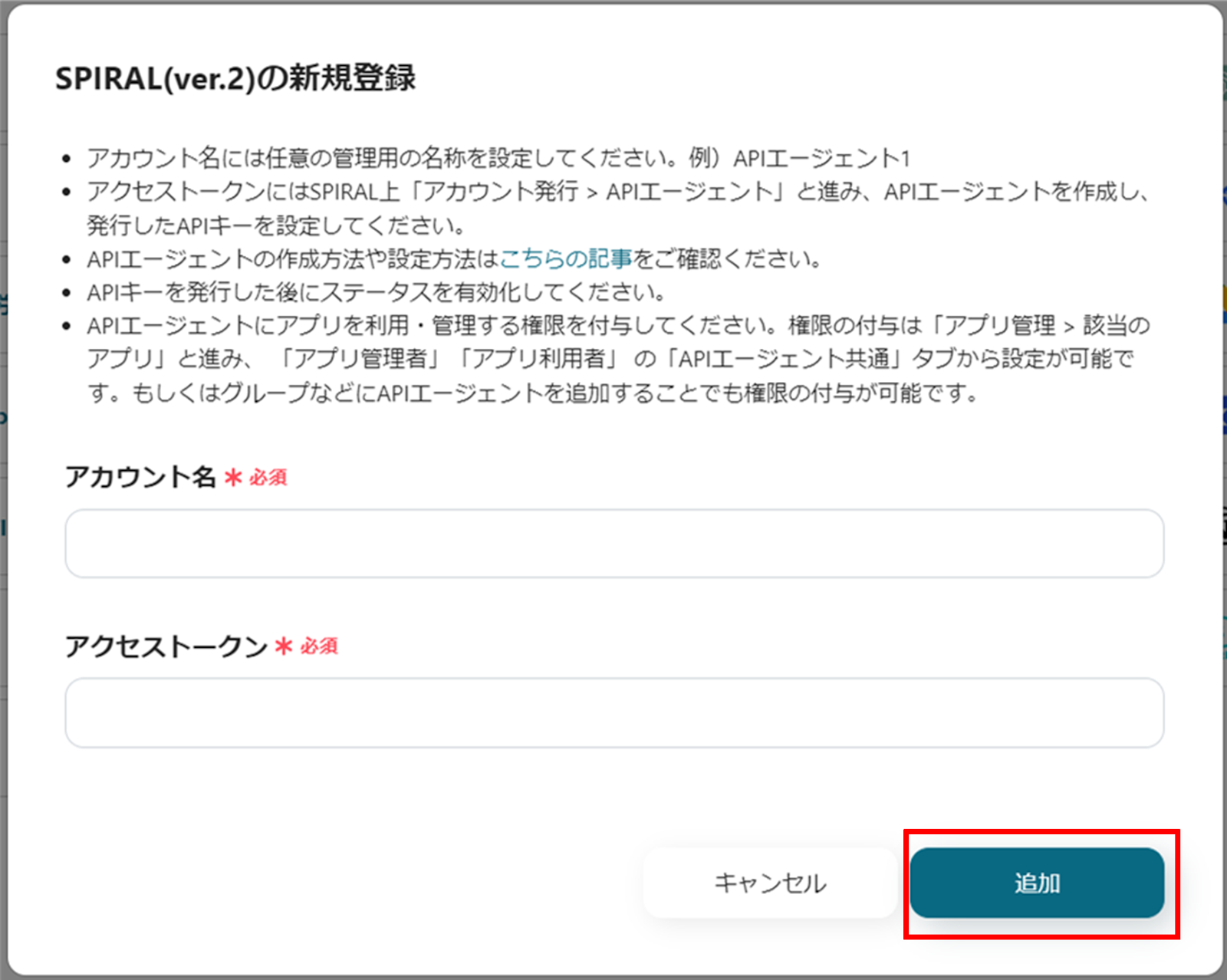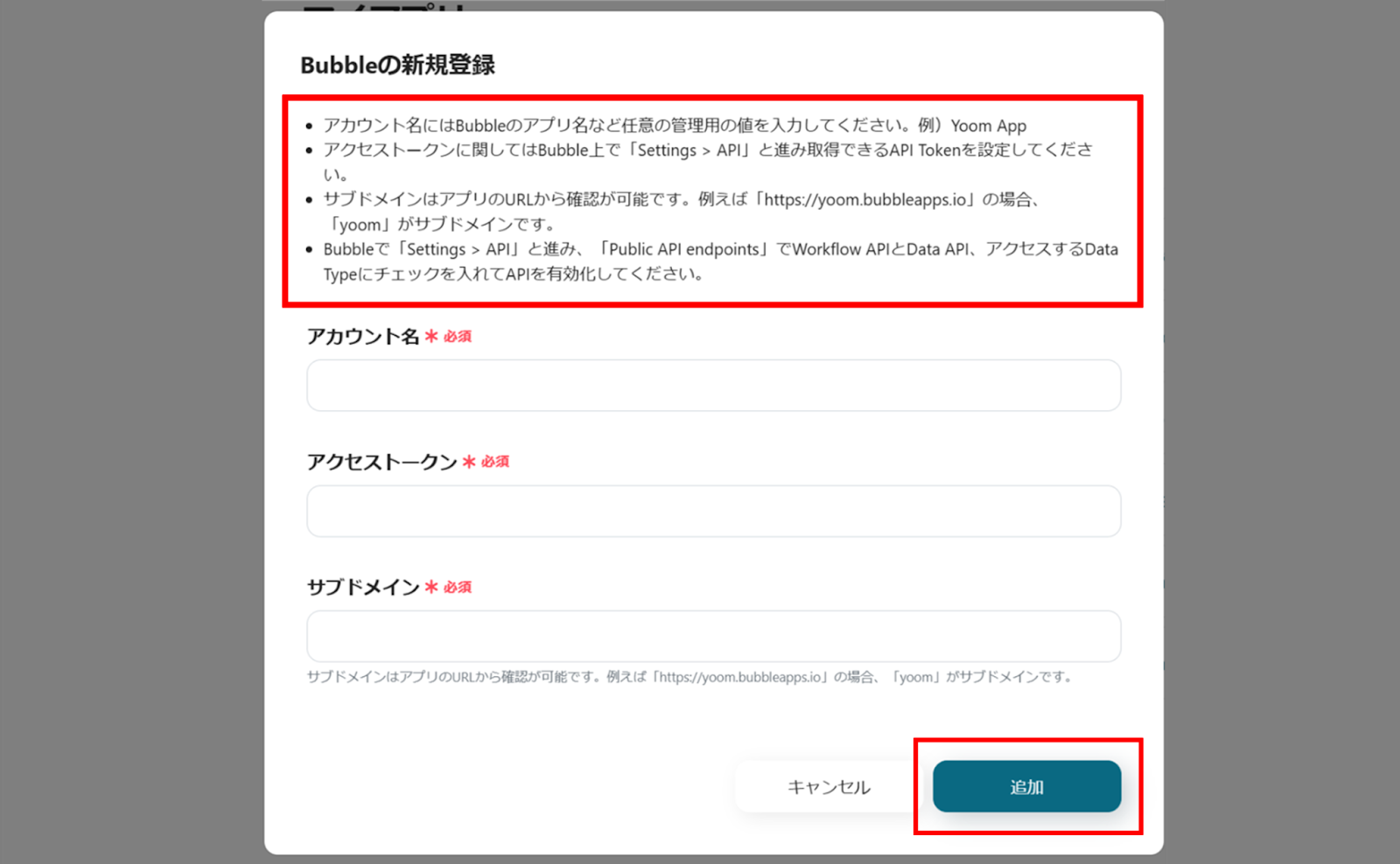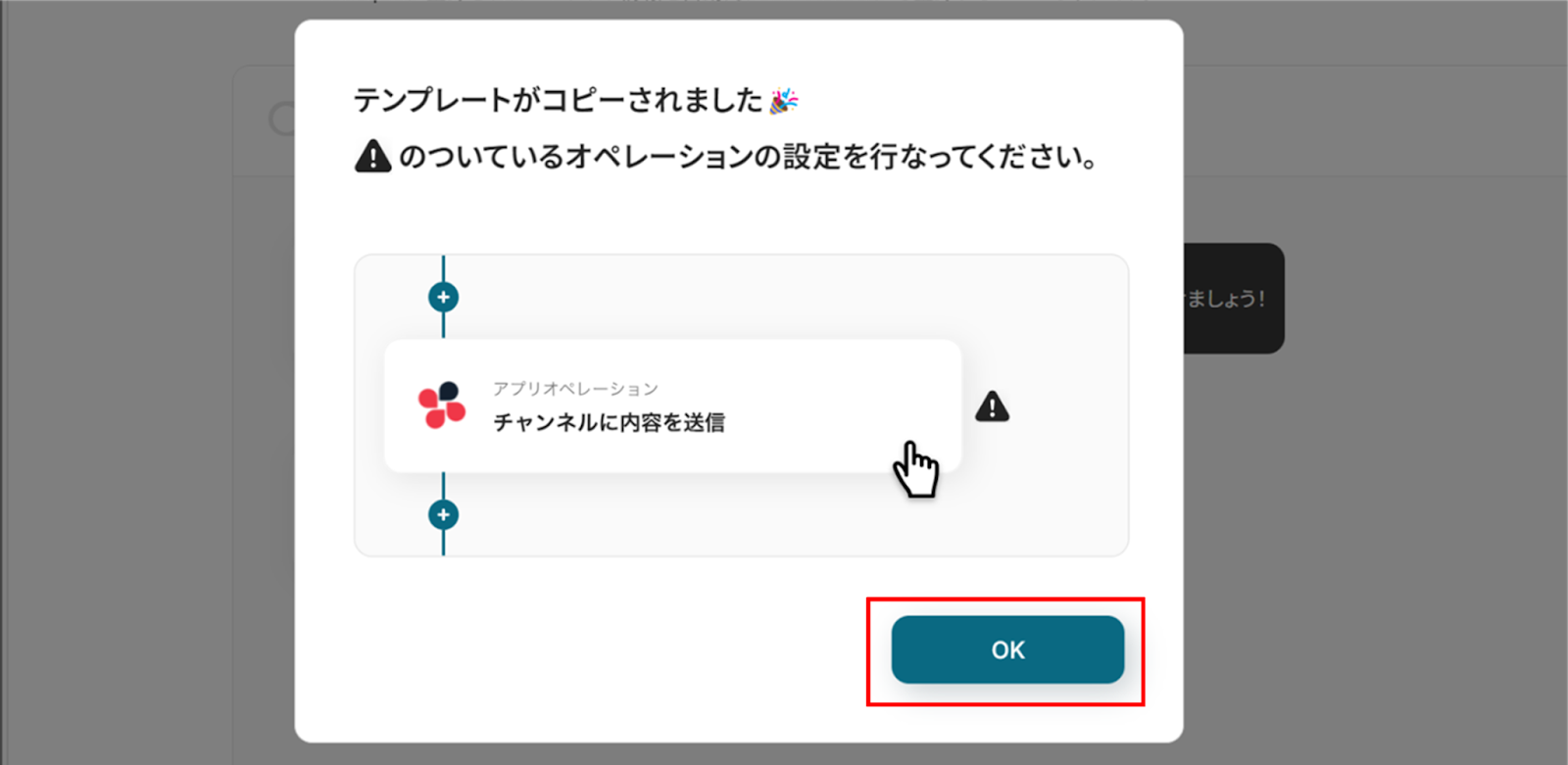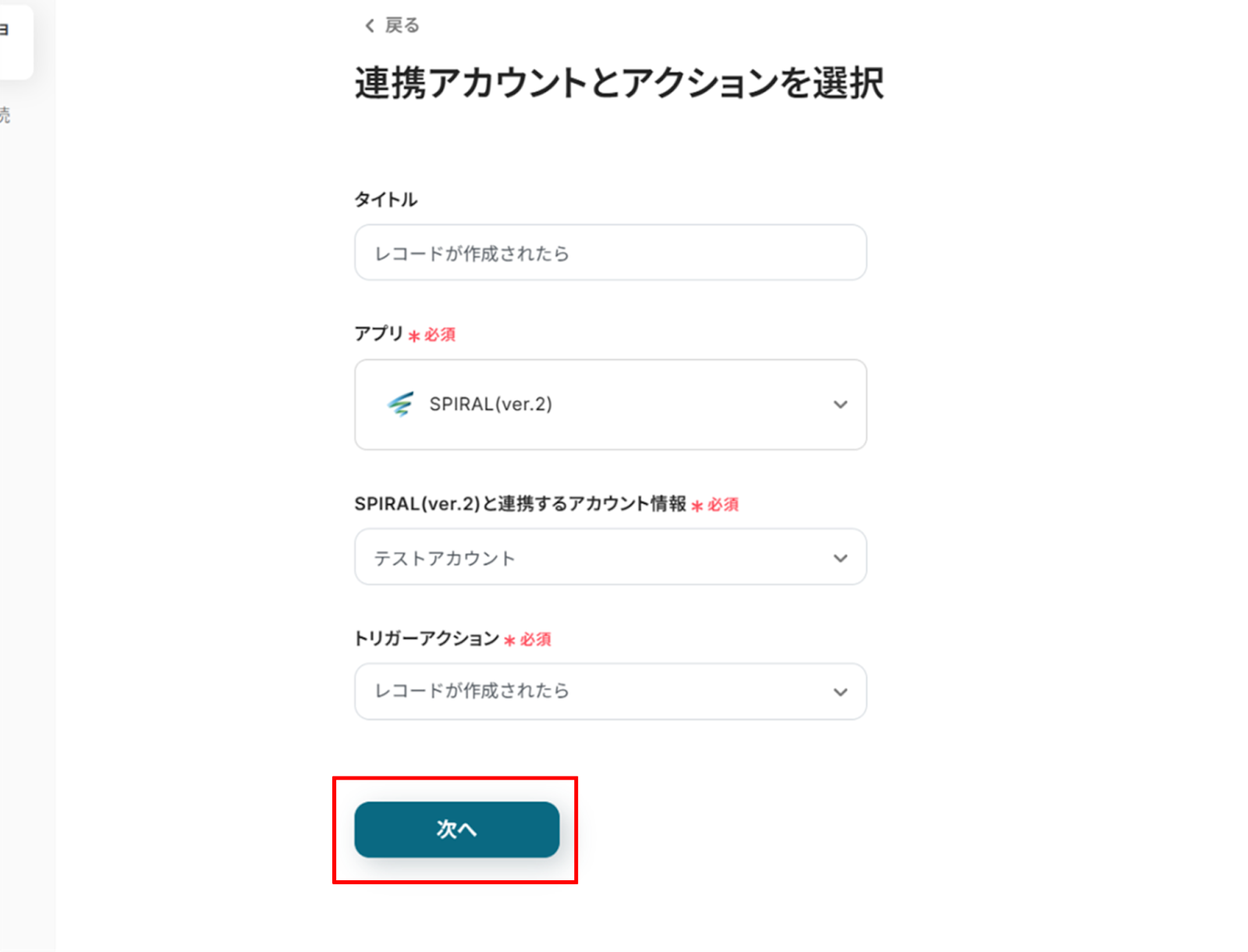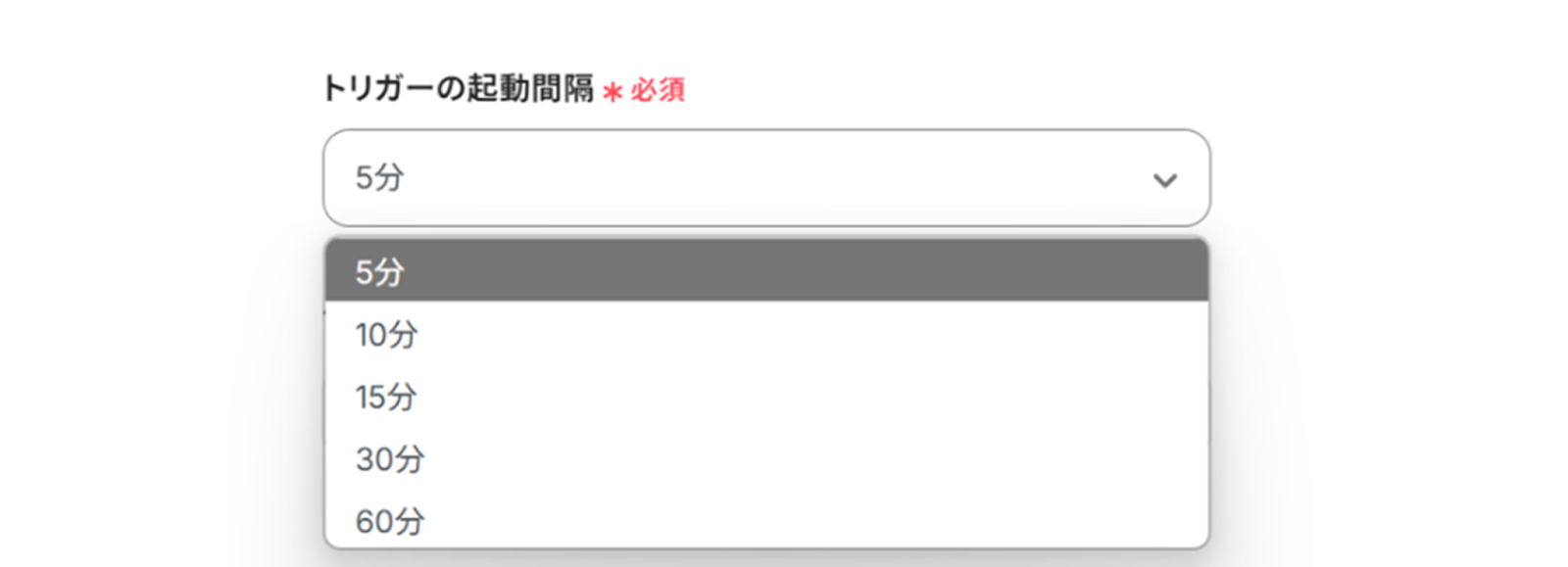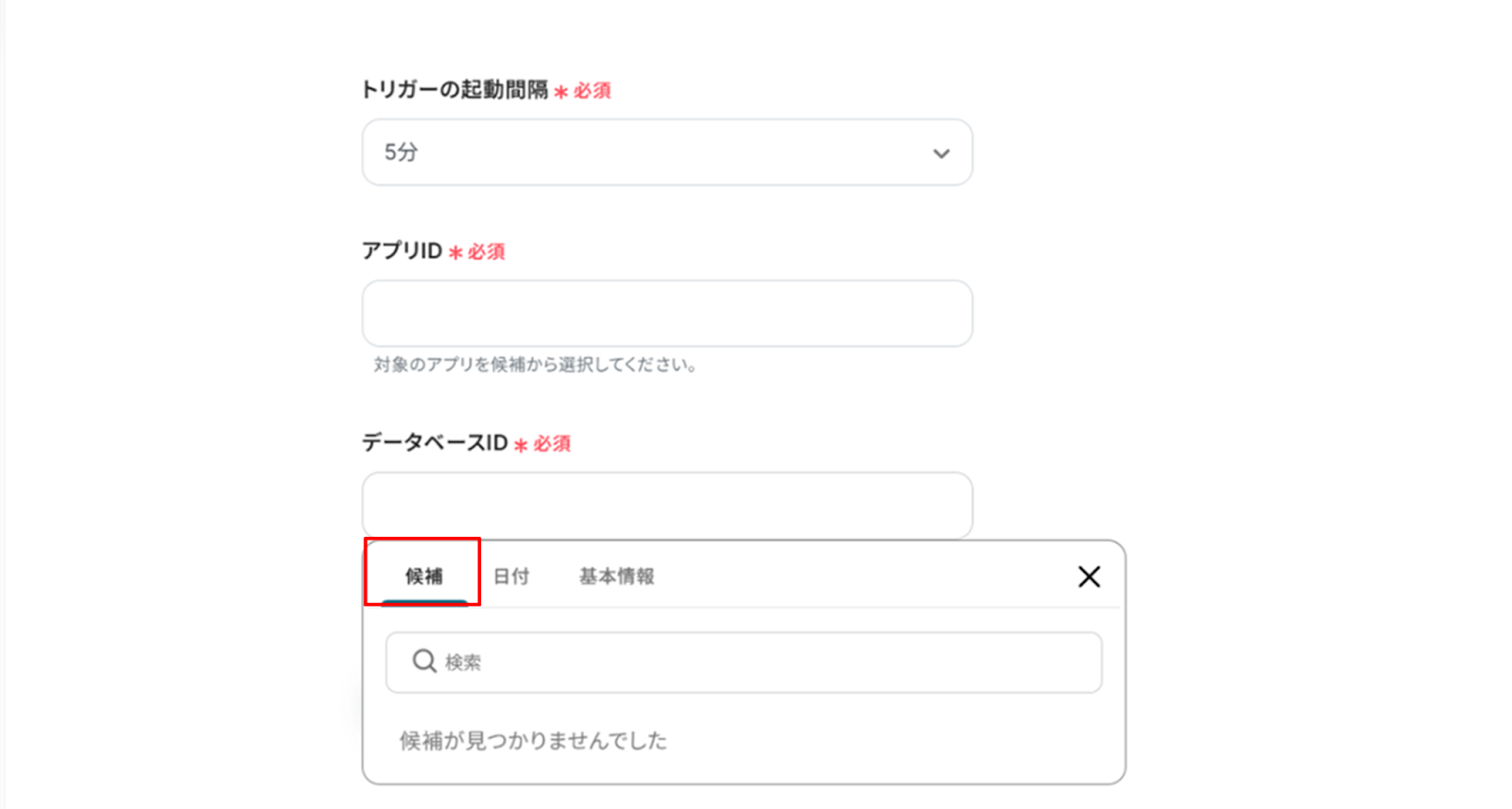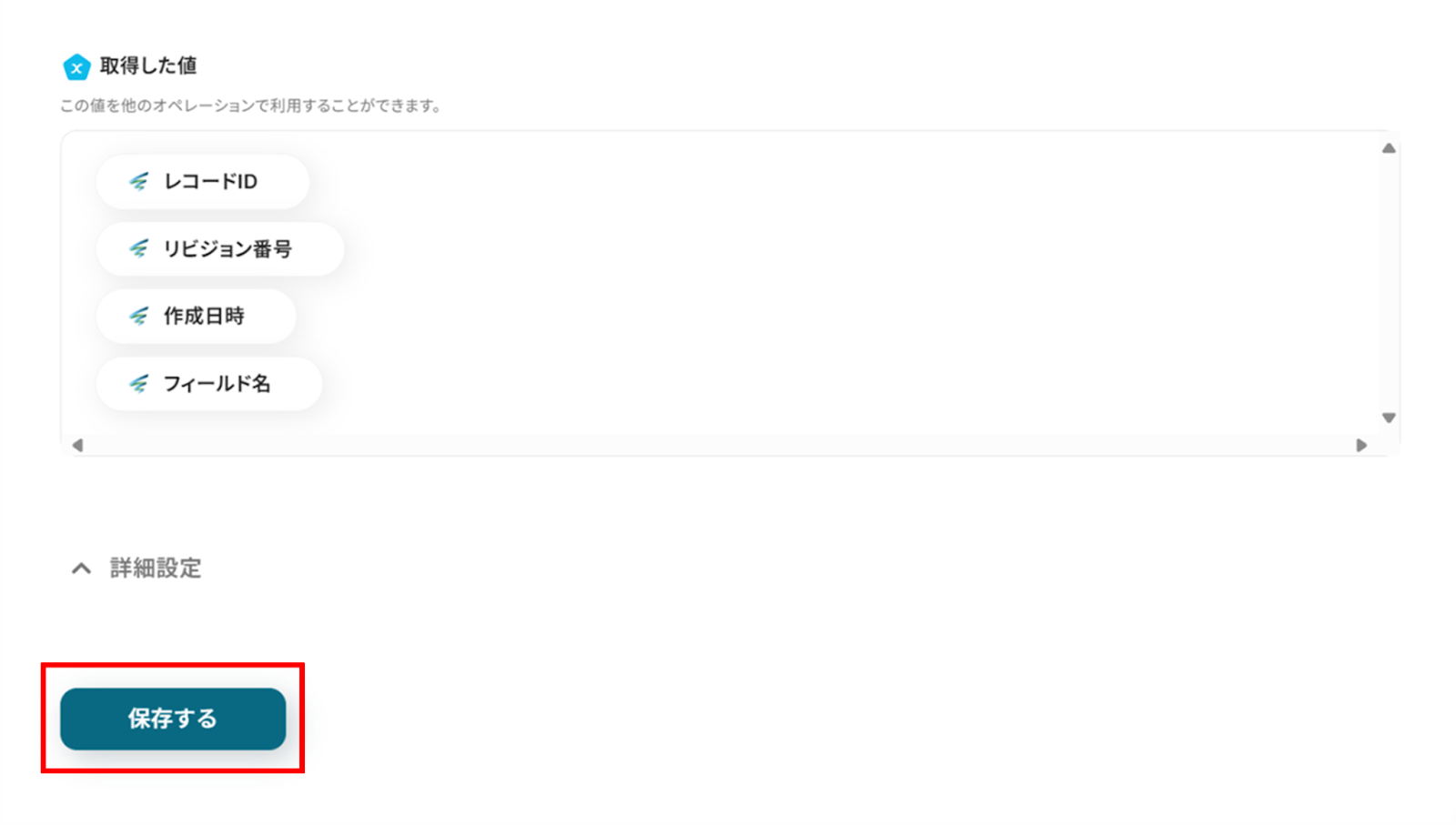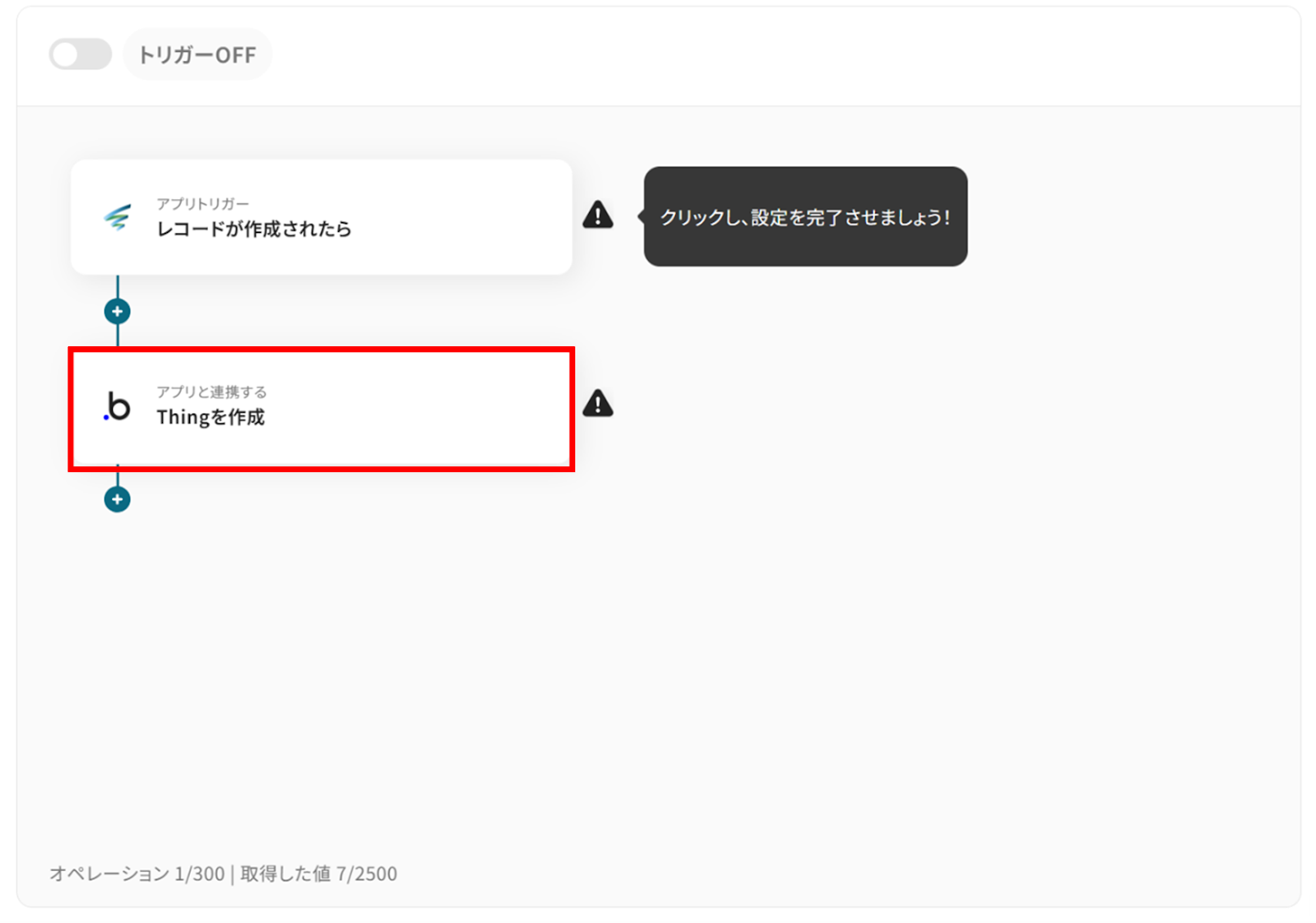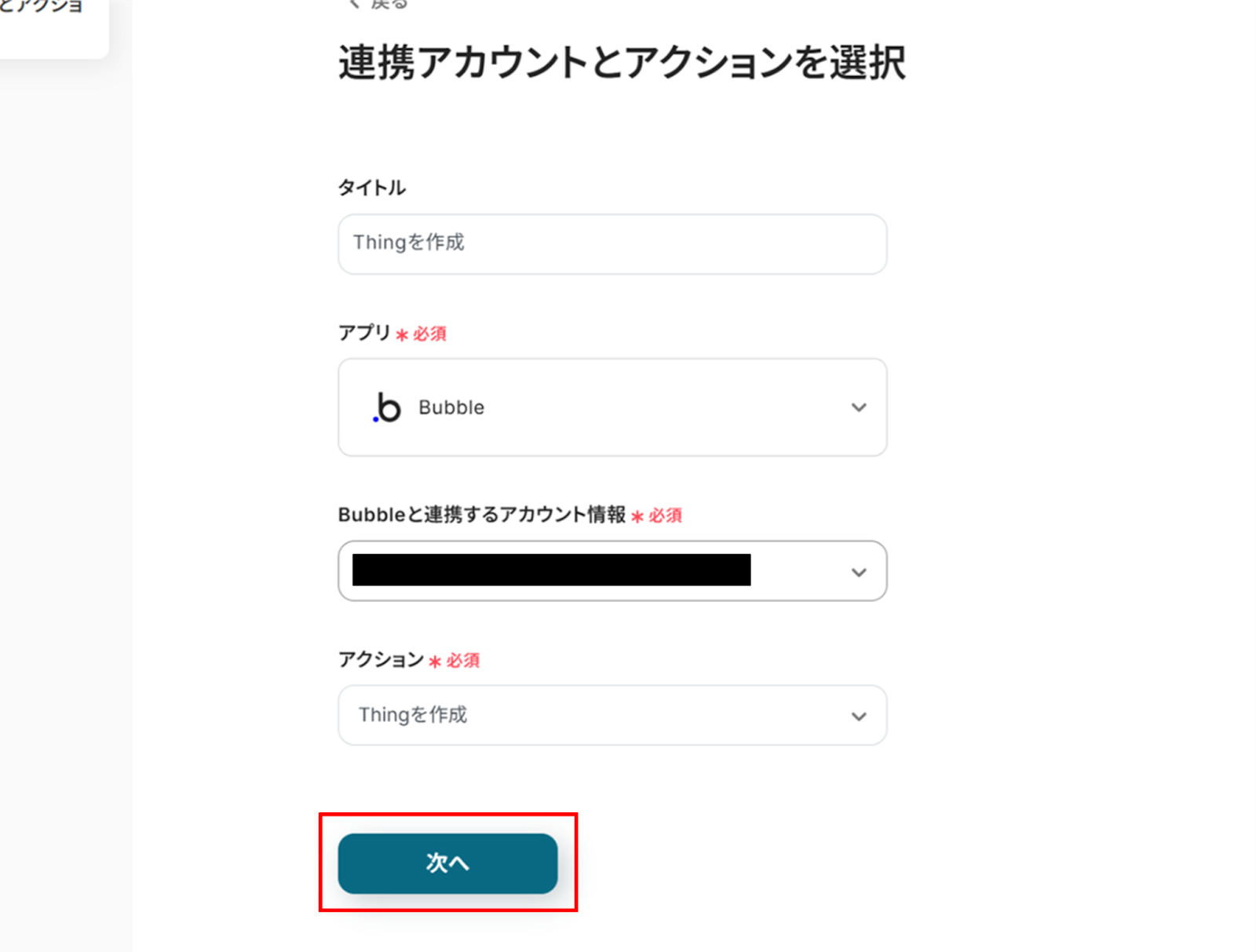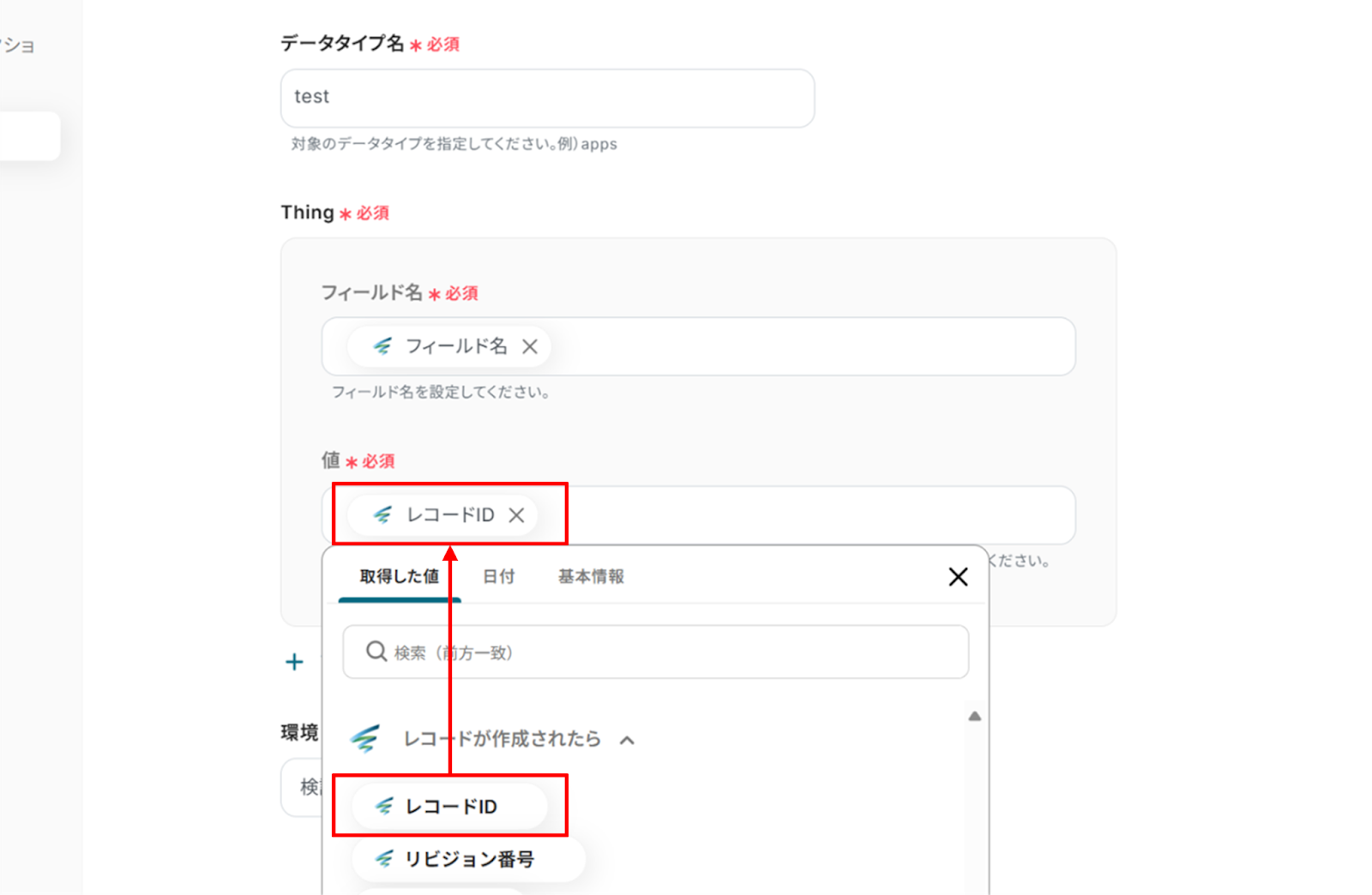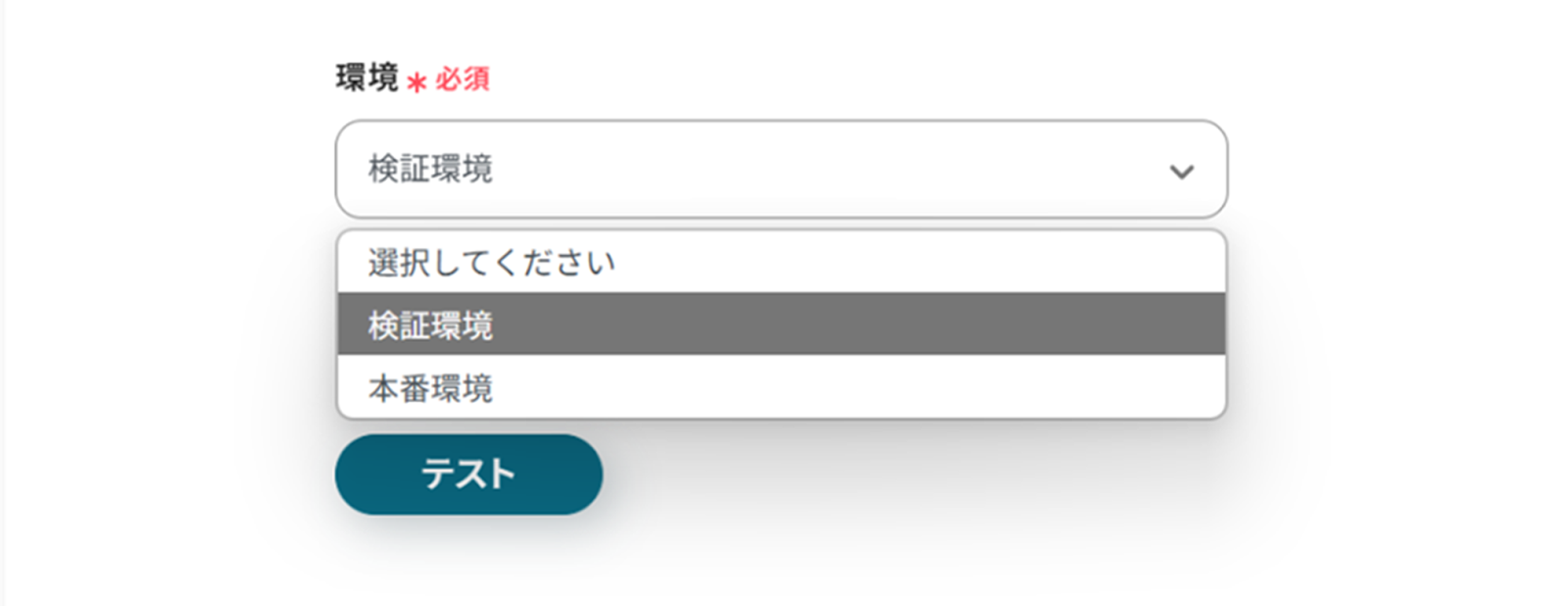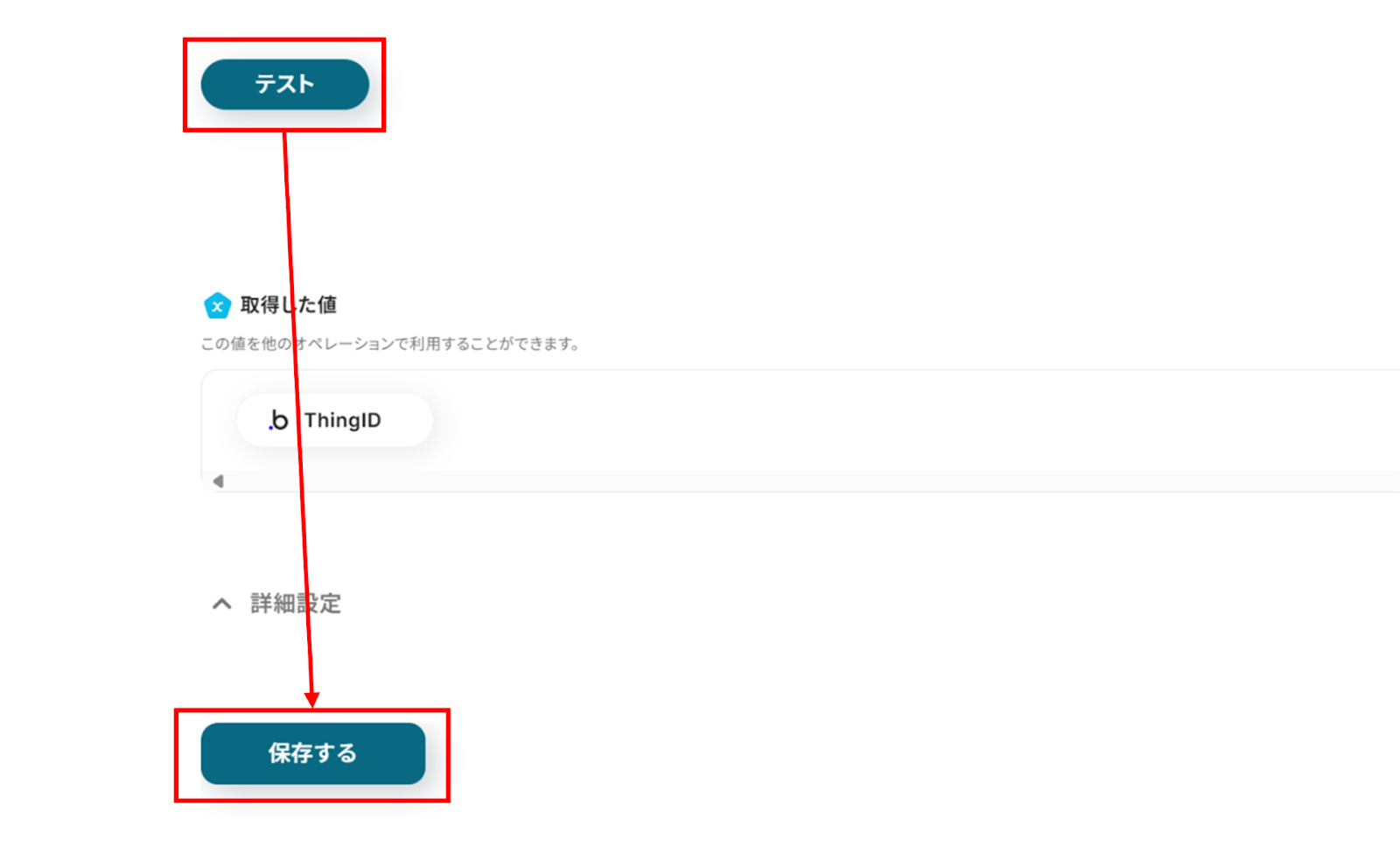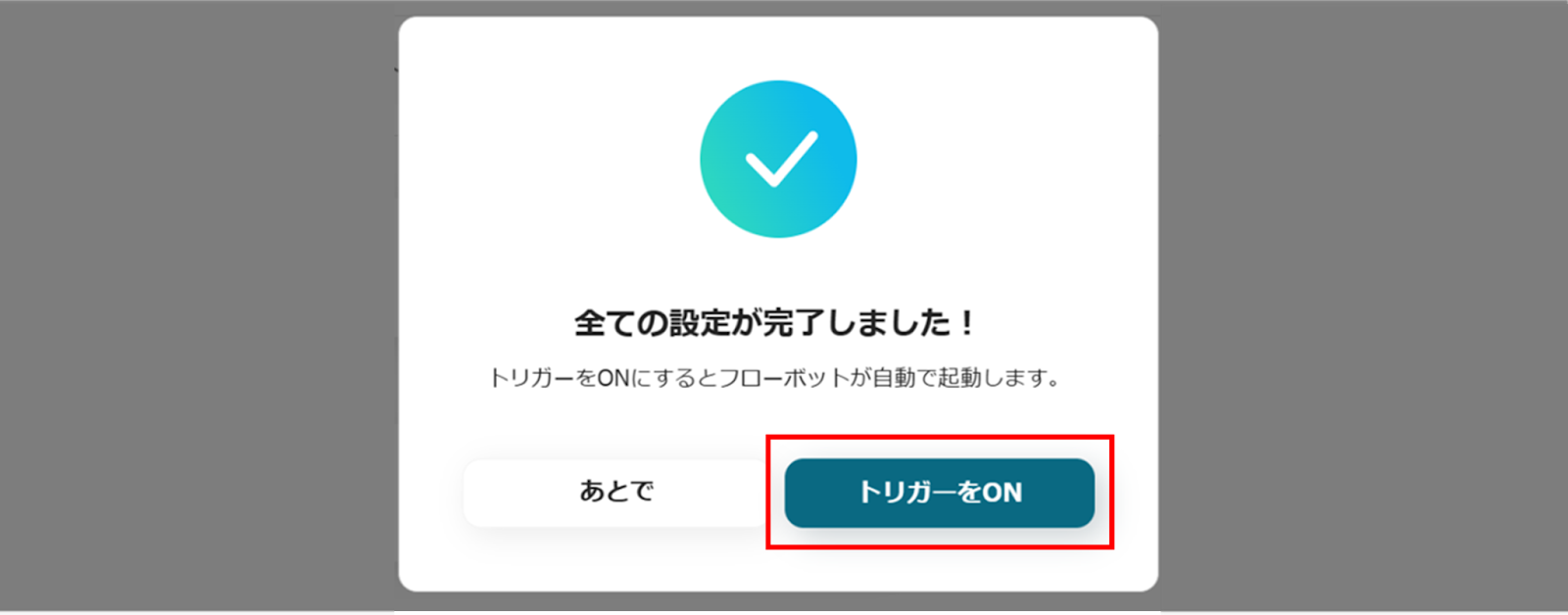SPIRALにレコードが追加されたら、BubbleにThingを作成する
試してみる
■概要
「SPIRALにレコードが追加されたら、BubbleにThingを作成する」フローを利用すると、システム間でのデータ連携を自動化できます。
SPIRALへの登録内容がBubbleにも反映されるため、管理の手間が省けます。
■このテンプレートをおすすめする方
・SPIRALを利用して顧客情報やアンケートデータなどの管理をしている方
・Bubbleを使ってノーコードでアプリや業務システムを構築している方
・SPIRAL上に新しいレコードが追加されたタイミングで、スピーディにBubble上のデータベースも更新したい方
・レコード移行や情報反映のたびに手動作業が発生し、効率化を図りたいと考えている方
・業務の中でデータ連携や二重管理によるミスや手間を削減したい方
■注意事項
・SPIRAL、BubbleのそれぞれとYoomを連携してください。
・トリガーは5分、10分、15分、30分、60分の間隔で起動間隔を選択できます。
・プランによって最短の起動間隔が異なりますので、ご注意ください。
とにかく早く試したい方へ
YoomにはSPIRALのデータとBubbleを連携して自動でThingを作成するテンプレートが用意されているので、今すぐ試したい方は以下よりバナーをクリックしてスタートしましょう!
SPIRALにレコードが追加されたら、BubbleにThingを作成する
試してみる
■概要
「SPIRALにレコードが追加されたら、BubbleにThingを作成する」フローを利用すると、システム間でのデータ連携を自動化できます。
SPIRALへの登録内容がBubbleにも反映されるため、管理の手間が省けます。
■このテンプレートをおすすめする方
・SPIRALを利用して顧客情報やアンケートデータなどの管理をしている方
・Bubbleを使ってノーコードでアプリや業務システムを構築している方
・SPIRAL上に新しいレコードが追加されたタイミングで、スピーディにBubble上のデータベースも更新したい方
・レコード移行や情報反映のたびに手動作業が発生し、効率化を図りたいと考えている方
・業務の中でデータ連携や二重管理によるミスや手間を削減したい方
■注意事項
・SPIRAL、BubbleのそれぞれとYoomを連携してください。
・トリガーは5分、10分、15分、30分、60分の間隔で起動間隔を選択できます。
・プランによって最短の起動間隔が異なりますので、ご注意ください。
「SPIRALに登録した顧客情報を、Webアプリ開発のためにBubbleにも手入力している…」
「両方のデータベースで情報が異なってしまい、どちらが正しいかわからなくなることがある…」
このように、顧客管理DBであるSPIRALとノーコード開発ツールBubbleの間で、手作業によるデータ連携に手間や課題を感じていませんか?
もし、SPIRALに新しいレコードが追加されたタイミングで、その情報を自動的にBubbleのデータベースにThingとして作成する仕組みがあれば、こうした日々の面倒な作業から解放され、入力ミスによるデータの不整合を防ぎ、より重要な業務に集中できる貴重な時間を生み出すことができます!
今回ご紹介する自動化の設定は、プログラミングの知識がなくても簡単に設定できるため、これまで自動化を諦めていた方でもすぐに実践可能です。
ぜひこの機会に導入し、日々の業務をもっと楽にしましょう!
SPIRALとBubbleを連携してできること
SPIRALとBubbleのAPIを連携させることで、これまで手作業で行っていた二つのツール間のデータ入力を自動化できます。
例えば、SPIRALに登録された顧客情報をBubbleで開発したアプリケーションに自動で反映させるなど、様々な業務を効率化することが可能です。
ここでご紹介する自動化の例は、アカウント登録後すぐに試せるテンプレートとして用意されています。登録はわずか30秒で完了しますので、気になる内容があれば、ぜひクリックしてみてください!
SPIRALにレコードが追加されたら、BubbleにThingを作成する
SPIRALに新しい顧客情報や案件データなどのレコードが追加されるたびに、その内容を自動で読み取り、BubbleにThingとして作成する連携です。
この自動化により、SPIRALからBubbleへの手作業によるデータ転記の手間を完全に排除し、入力ミスや転記漏れといったヒューマンエラーを防ぐことで、常に正確なデータ連携を実現します。
SPIRALにレコードが追加されたら、BubbleにThingを作成する
試してみる
■概要
「SPIRALにレコードが追加されたら、BubbleにThingを作成する」フローを利用すると、システム間でのデータ連携を自動化できます。
SPIRALへの登録内容がBubbleにも反映されるため、管理の手間が省けます。
■このテンプレートをおすすめする方
・SPIRALを利用して顧客情報やアンケートデータなどの管理をしている方
・Bubbleを使ってノーコードでアプリや業務システムを構築している方
・SPIRAL上に新しいレコードが追加されたタイミングで、スピーディにBubble上のデータベースも更新したい方
・レコード移行や情報反映のたびに手動作業が発生し、効率化を図りたいと考えている方
・業務の中でデータ連携や二重管理によるミスや手間を削減したい方
■注意事項
・SPIRAL、BubbleのそれぞれとYoomを連携してください。
・トリガーは5分、10分、15分、30分、60分の間隔で起動間隔を選択できます。
・プランによって最短の起動間隔が異なりますので、ご注意ください。
SPIRALで特定条件に合うレコードが追加されたら、BubbleにThingを作成する
SPIRALに追加されたレコードの中から、特定の条件に合致するものだけをBubbleにThingとして作成する、より高度な自動化です。
例えば「特定のステータスを持つ顧客」や「特定の商品に関する問い合わせ」といった条件でデータを絞り込むことで、Bubble側には本当に必要な情報だけを連携し、手動での選別作業を不要にします。
この連携は、特定の条件で処理を分ける分岐の仕組みを活用しています。
SPIRALで特定条件に合うレコードが追加されたら、BubbleにThingを作成する
試してみる
■概要
「SPIRALで特定条件に合うレコードが追加されたら、BubbleにThingを作成する」ワークフローを利用すると、条件を満たしたデータが自動的にBubbleへ反映されます。
手動での連携作業が減り、データ管理がよりスムーズになります。
■このテンプレートをおすすめする方
・SPIRALを使って顧客情報や応募データなどのレコード管理を行っている方
・Bubbleを用いたアプリやサービスを運用し、外部システムからデータを取り込みたいと考えている方
・特定の条件を満たすデータが発生した際に、その内容をスピーディにBubbleに反映させたい方
・手動でBubbleへの登録作業を繰り返していて、作業の効率化やミス削減を目指したい方
・各ツールの連携設定など、業務プロセスの自動化を推進したいと考えている担当者や開発者の方
■注意事項
・SPIRAL、BubbleのそれぞれとYoomを連携してください。
・トリガーは5分、10分、15分、30分、60分の間隔で起動間隔を選択できます。
・プランによって最短の起動間隔が異なりますので、ご注意ください。
・分岐はミニプラン以上のプランでご利用いただける機能(オペレーション)となっております。フリープランの場合は設定しているフローボットのオペレーションはエラーとなりますので、ご注意ください。
・ミニプランなどの有料プランは、2週間の無料トライアルを行うことが可能です。無料トライアル中には制限対象のアプリや機能(オペレーション)を使用することができます。
SPIRALとBubbleの連携フローを作ってみよう
それでは、実際にSPIRALとBubbleを連携したフローを作成してみましょう。
今回は、専門的な知識がなくても業務の自動化を実現できるノーコードツール「Yoom」を使用して連携フローを構築していきますので、もしまだYoomのアカウントをお持ちでない場合は、こちらの登録フォームからアカウントを発行しておきましょう。
[Yoomとは]
フローの作成方法
今回は、大きく以下のプロセスで作成していきます。
- SPIRALとBubbleをマイアプリに連携する
- テンプレートをコピーする
- アプリトリガーの設定
- Bubbleと連携し、Thingを作成する
- トリガーをONに設定しフロー稼働の準備完了
SPIRALにレコードが追加されたら、BubbleにThingを作成する
試してみる
■概要
「SPIRALにレコードが追加されたら、BubbleにThingを作成する」フローを利用すると、システム間でのデータ連携を自動化できます。
SPIRALへの登録内容がBubbleにも反映されるため、管理の手間が省けます。
■このテンプレートをおすすめする方
・SPIRALを利用して顧客情報やアンケートデータなどの管理をしている方
・Bubbleを使ってノーコードでアプリや業務システムを構築している方
・SPIRAL上に新しいレコードが追加されたタイミングで、スピーディにBubble上のデータベースも更新したい方
・レコード移行や情報反映のたびに手動作業が発生し、効率化を図りたいと考えている方
・業務の中でデータ連携や二重管理によるミスや手間を削減したい方
■注意事項
・SPIRAL、BubbleのそれぞれとYoomを連携してください。
・トリガーは5分、10分、15分、30分、60分の間隔で起動間隔を選択できます。
・プランによって最短の起動間隔が異なりますので、ご注意ください。
ステップ1:SPIRALとBubbleマイアプリに連携する
ここでは、Yoomとそれぞれのアプリを連携して、操作が行えるようにしていきます。
まずは基本的な設定方法を解説しているナビをご覧ください!
それではここから今回のフローで使用するSPIRALとBubbleの「マイアプリ登録」を行います。
画面の指示に従って各サービスのアカウント情報を入力し、連携を許可するだけで、ツール間の連携が可能になりますよ!
(1)Yoomにログイン後、左欄にある「マイアプリ」を選択し「+新規接続」をクリックしてください。
マイアプリの新規接続一覧の中から、SPIRALをクリックします。
(2)SPIRALの新規登録画面から、アカウント名、アクセストークンを入力します。
APIエージェントの作成方法は下記のサイトをご参考ください。
APIエージェント管理
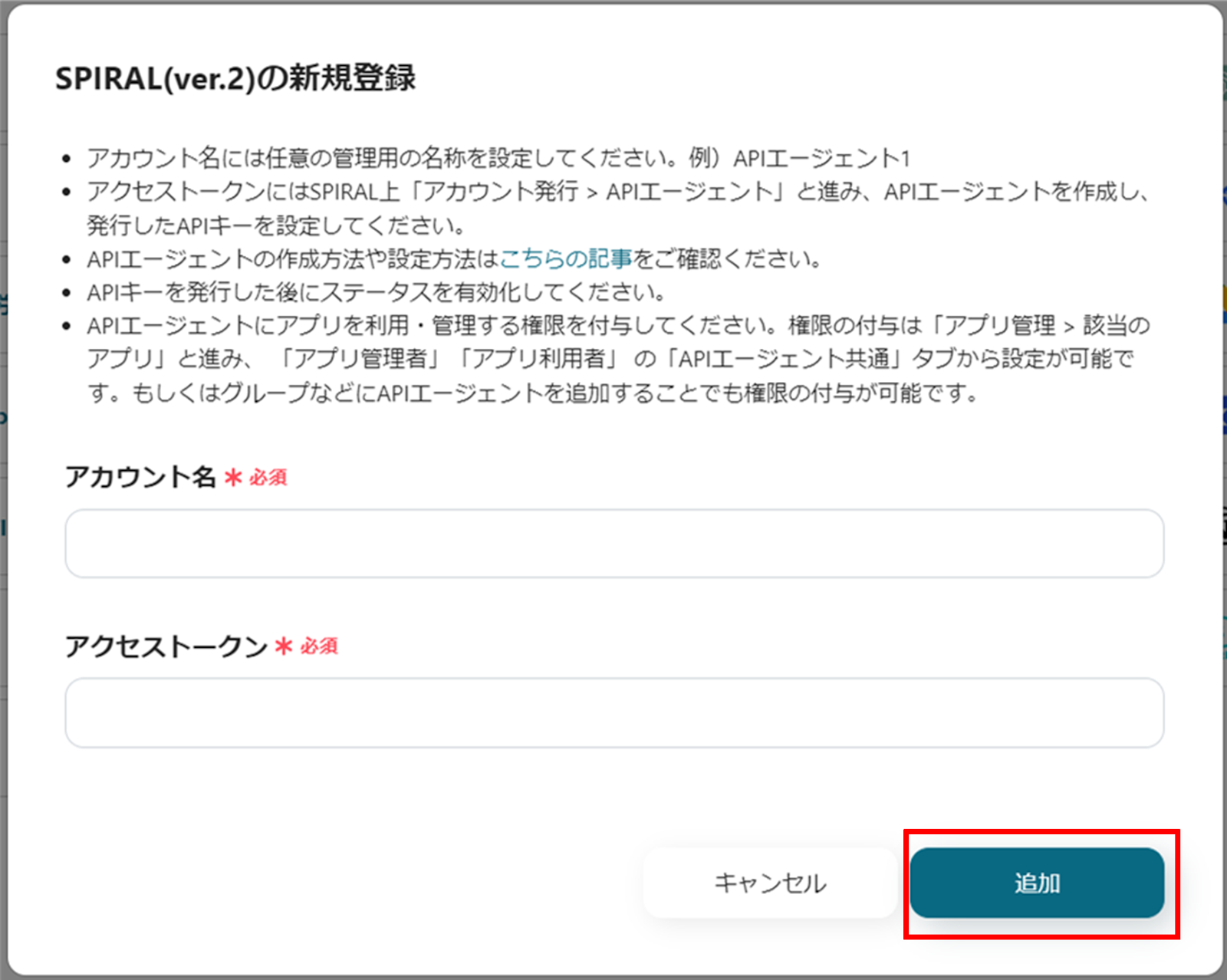
(3)次にBubbleの連携を行います。同様にYoomの新規接続一覧からBubbleをクリックします。
「Bubbleの新規登録」画面から、赤枠を確認の上、アカウント名、アクセストークン、サブドメインを入力し「追加」をクリックします。
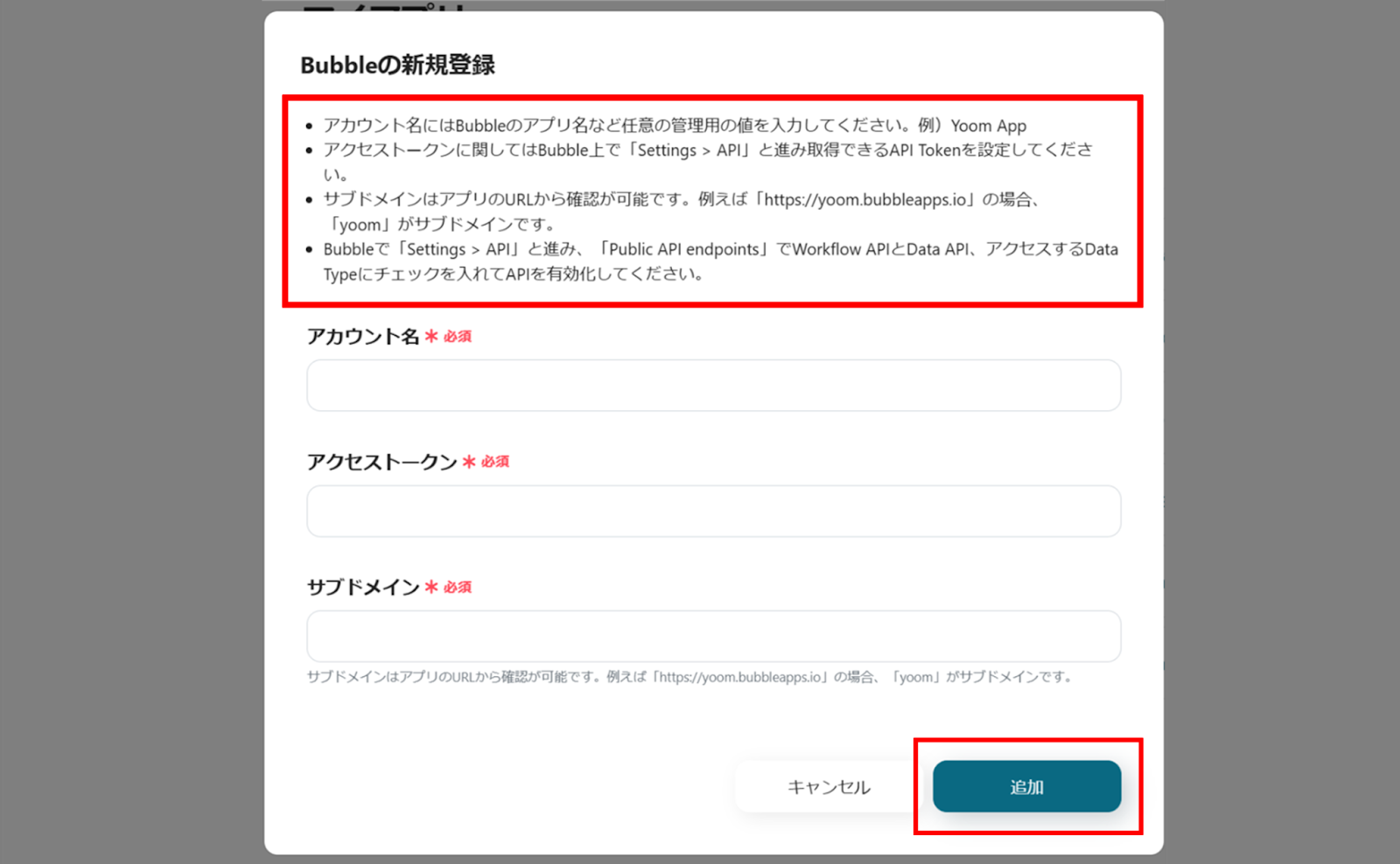
連携が完了するとYoomのマイアプリにSPIRALとBubbleが登録されます。
これでマイアプリ登録が完了しました。
次は、テンプレートを使用してトリガーの設定をしましょう!
ステップ2:テンプレートをコピーする
ここから、フローの作成に入ります!
Yoomのテンプレートを利用することで簡単に業務の自動化を実現できます。
まずは、下記テンプレートページを開き、『このテンプレートを試してみる』をクリックしましょう。
SPIRALにレコードが追加されたら、BubbleにThingを作成する
試してみる
■概要
「SPIRALにレコードが追加されたら、BubbleにThingを作成する」フローを利用すると、システム間でのデータ連携を自動化できます。
SPIRALへの登録内容がBubbleにも反映されるため、管理の手間が省けます。
■このテンプレートをおすすめする方
・SPIRALを利用して顧客情報やアンケートデータなどの管理をしている方
・Bubbleを使ってノーコードでアプリや業務システムを構築している方
・SPIRAL上に新しいレコードが追加されたタイミングで、スピーディにBubble上のデータベースも更新したい方
・レコード移行や情報反映のたびに手動作業が発生し、効率化を図りたいと考えている方
・業務の中でデータ連携や二重管理によるミスや手間を削減したい方
■注意事項
・SPIRAL、BubbleのそれぞれとYoomを連携してください。
・トリガーは5分、10分、15分、30分、60分の間隔で起動間隔を選択できます。
・プランによって最短の起動間隔が異なりますので、ご注意ください。
コピーすると下の画像のようにテンプレートがお使いのYoom管理画面にコピーされるので、OKを押して設定を進めていきましょう!
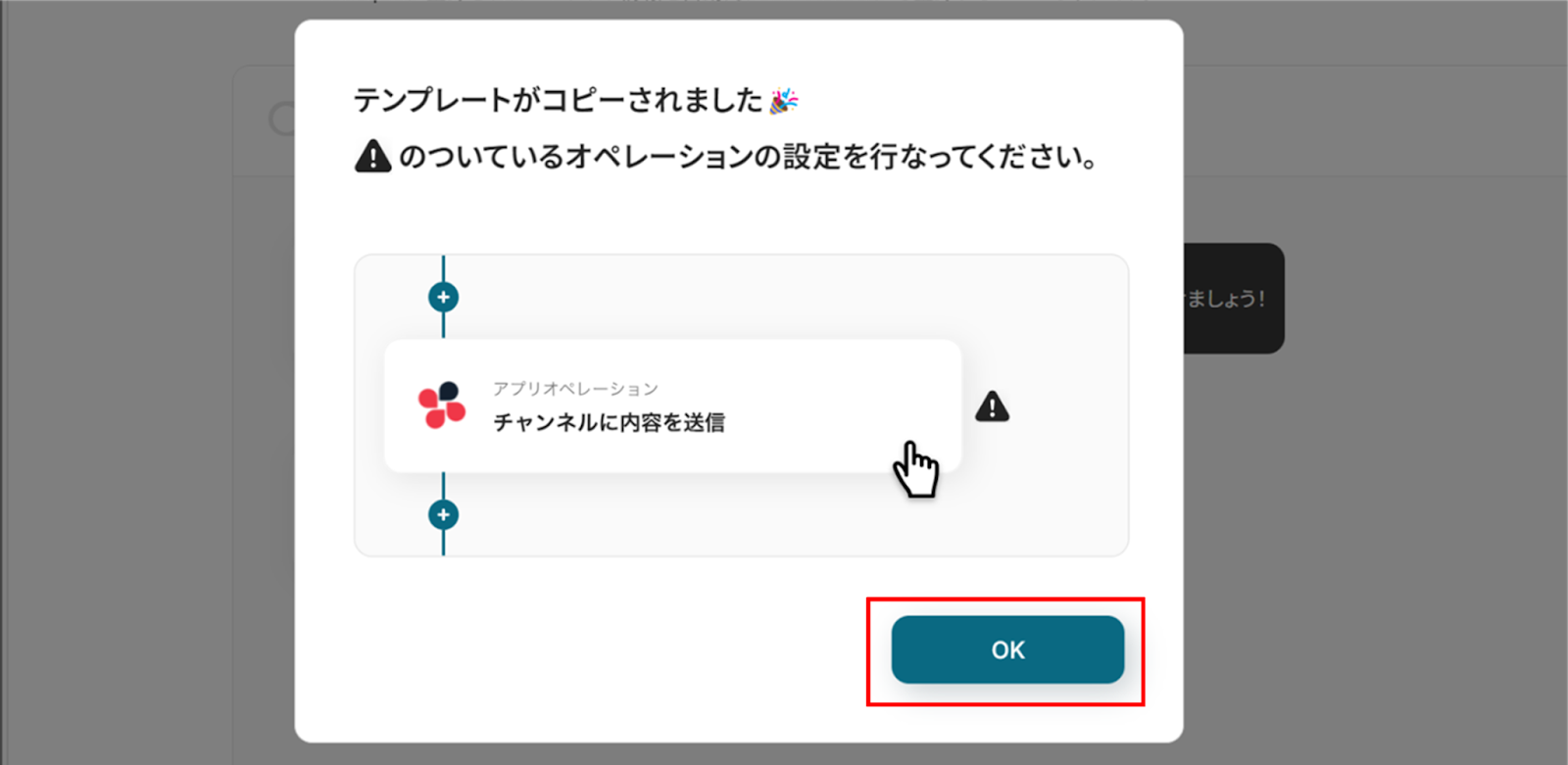
ステップ3:アプリトリガーの設定
(1)SPIRALと連携して、レコードが作成された際の設定を行っていきましょう!
アプリトリガーの「レコードが作成されたら」をクリックします。

(2)SPIRALの「連携アカウントとアクションを選択」画面から、SPIRALと連携するアカウント情報に誤りがないかを確認し、トリガーアクションは「レコードが作成されたら」のままで「次へ」をクリックします。
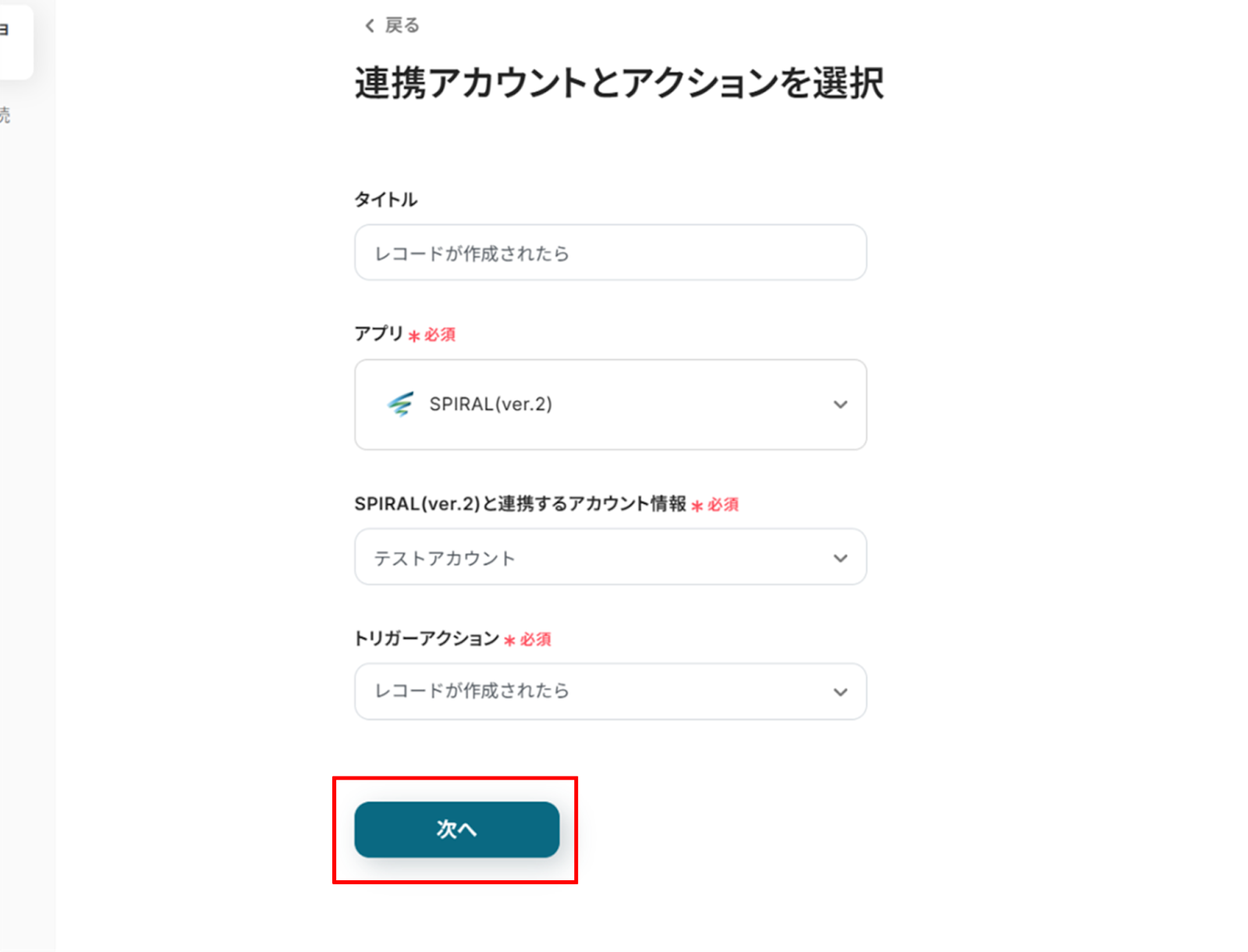
(3)アプリトリガーのAPI接続設定」画面から、トリガーの起動間隔を選択します。
トリガーの起動間隔はプルダウンより5分、10分、15分、30分、60分の間隔から選択してください。
※起動間隔はプランによって異なりますので、ご注意ください。
料金プランについて | Yoomヘルプセンター
基本的には最短の起動間隔にしてお使いいただくことをおすすめします!
選択が終わったら「テスト」をクリックしましょう。
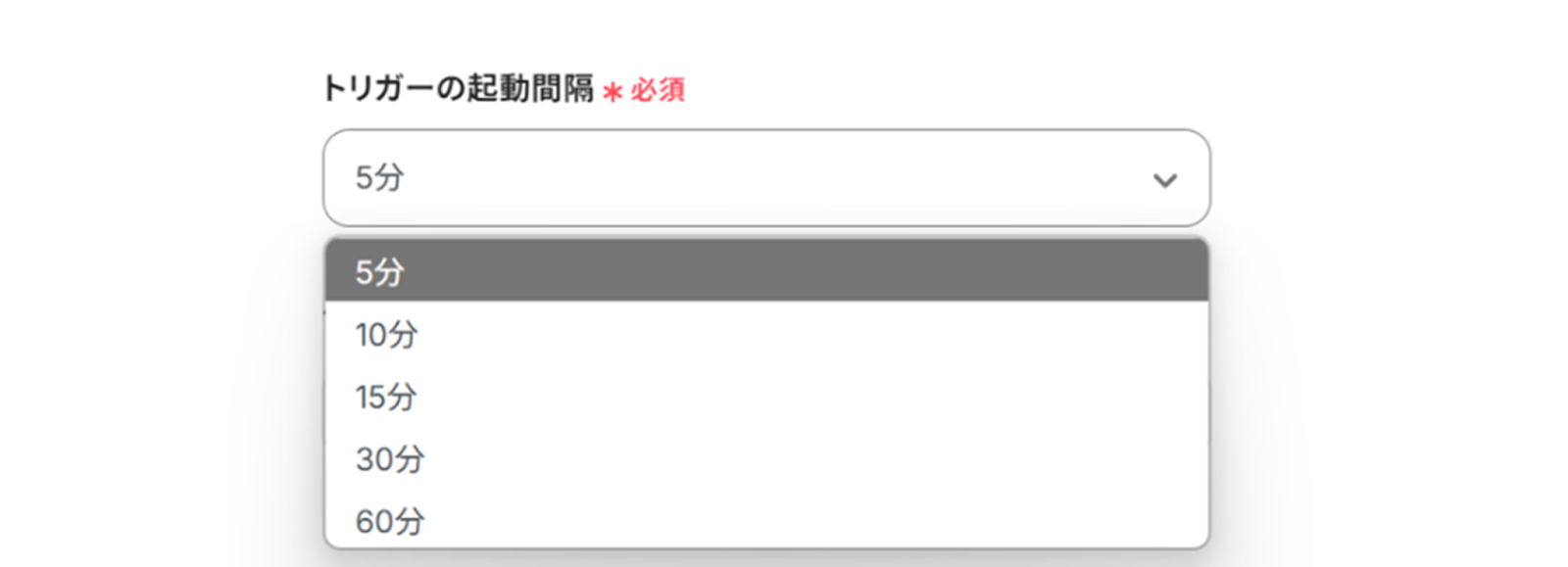
下へ進み、アプリID、データベースIDを候補から選択します。
入力が終わったら「テスト」をクリックしましょう!
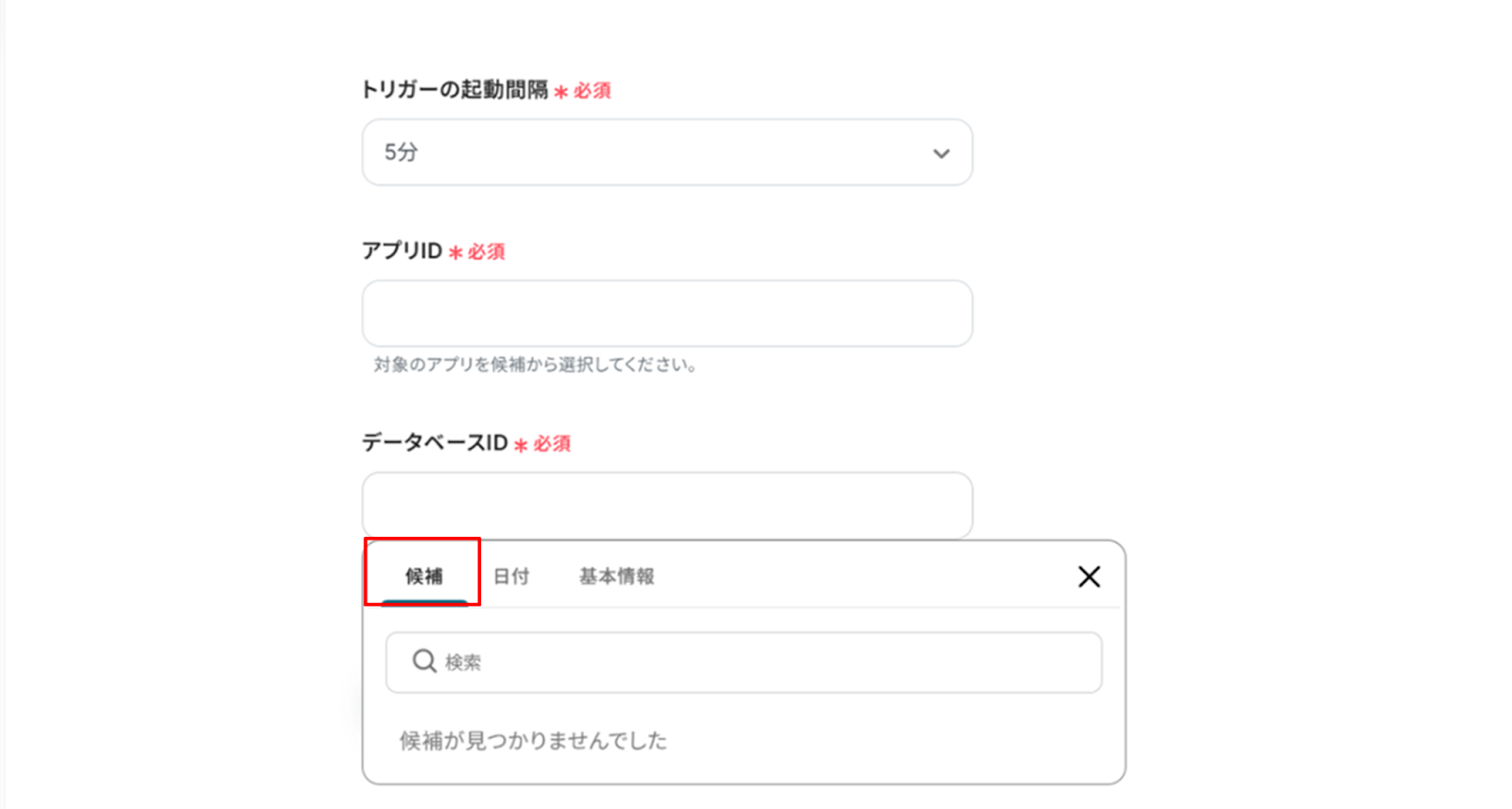
「取得した値」にSPIRALの情報が反映されればテスト成功です。
※下の画像は取得した値は反映されていない状態です。
「取得した値ってなんだろう?」と思った方は下のサイトをご参照ください!
アウトプットについて
また、テストが成功しても自動で項目が表示されない場合は「+取得する値を追加」をクリックして回答データを取得しましょう。
回答内容の取得方法は、下記のサイトをご確認ください。
JSON PATHによる「取得した値」の追加
設定が完了したら「保存する」をクリックし、次の工程に進みましょう!
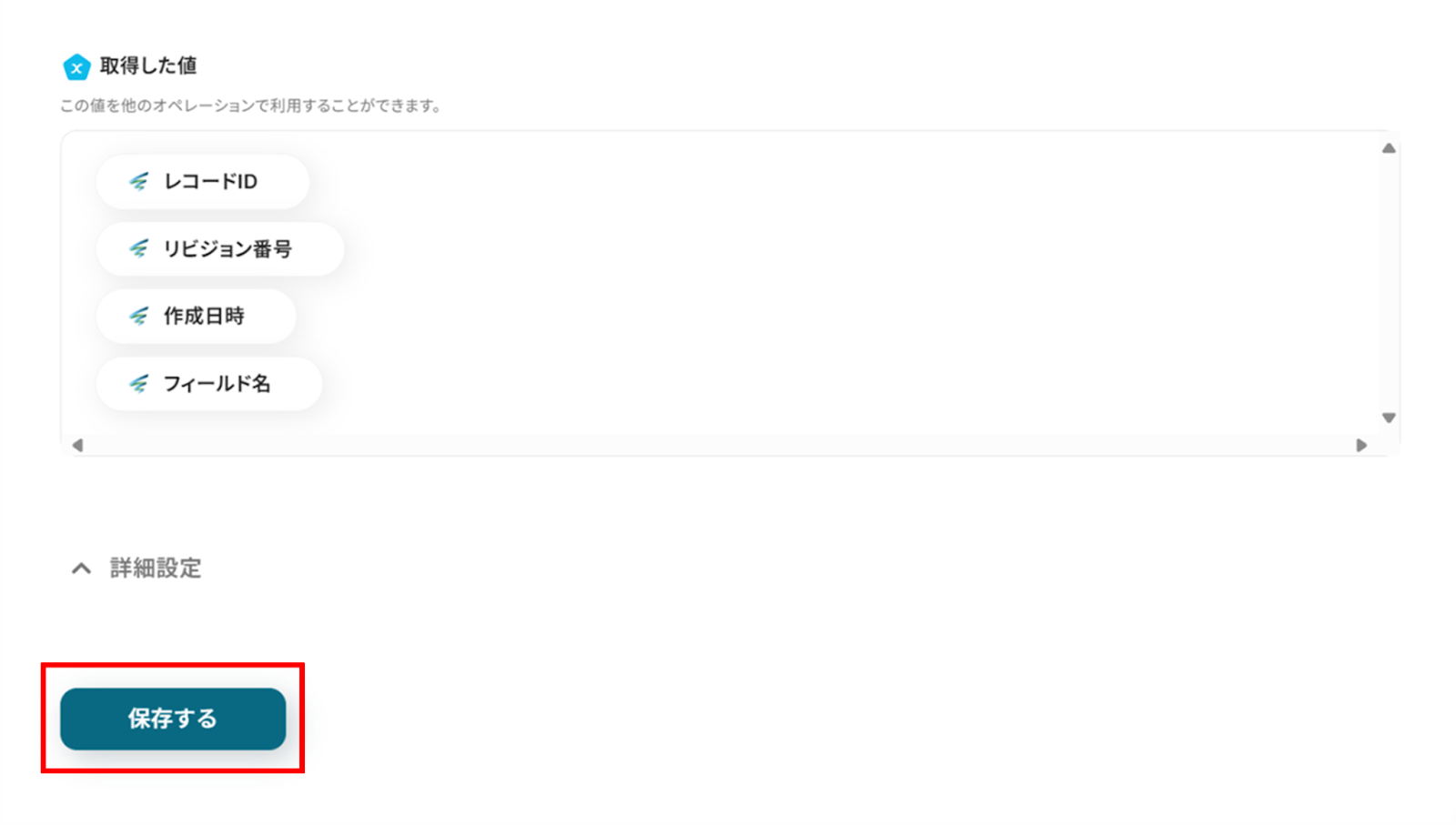
ステップ4:Bubbleと連携し、Thingを作成する
(1)次に、Bubbleと連携して、Thingを作成します!
「Thingを作成」をクリックします。
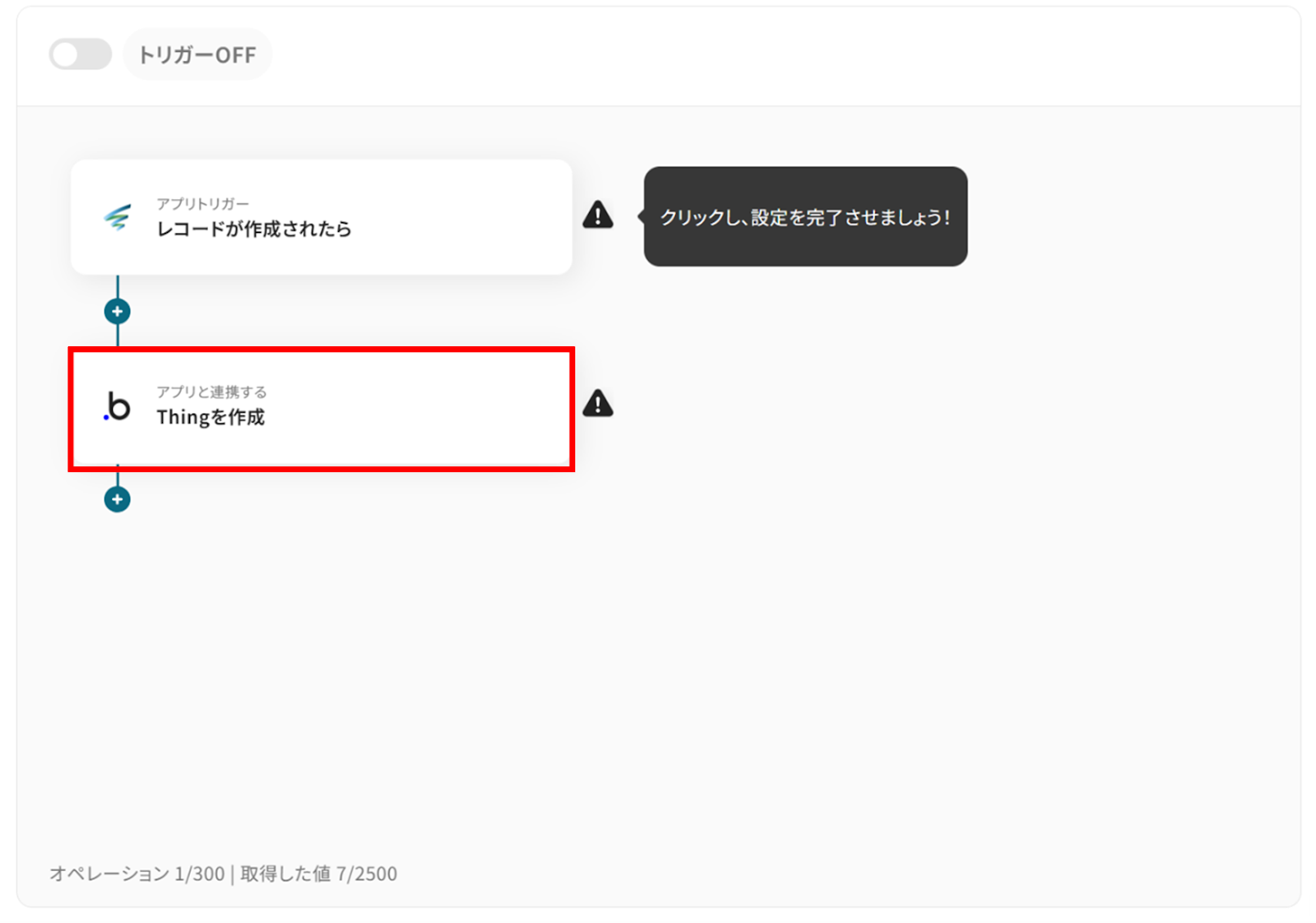
(2)Bubbleの「連携アカウントとアクションを選択」画面から、Bubbleと連携するアカウント情報に誤りがないかを確認し、アクションは「Thingを作成」のままで「次へ」をクリックします。
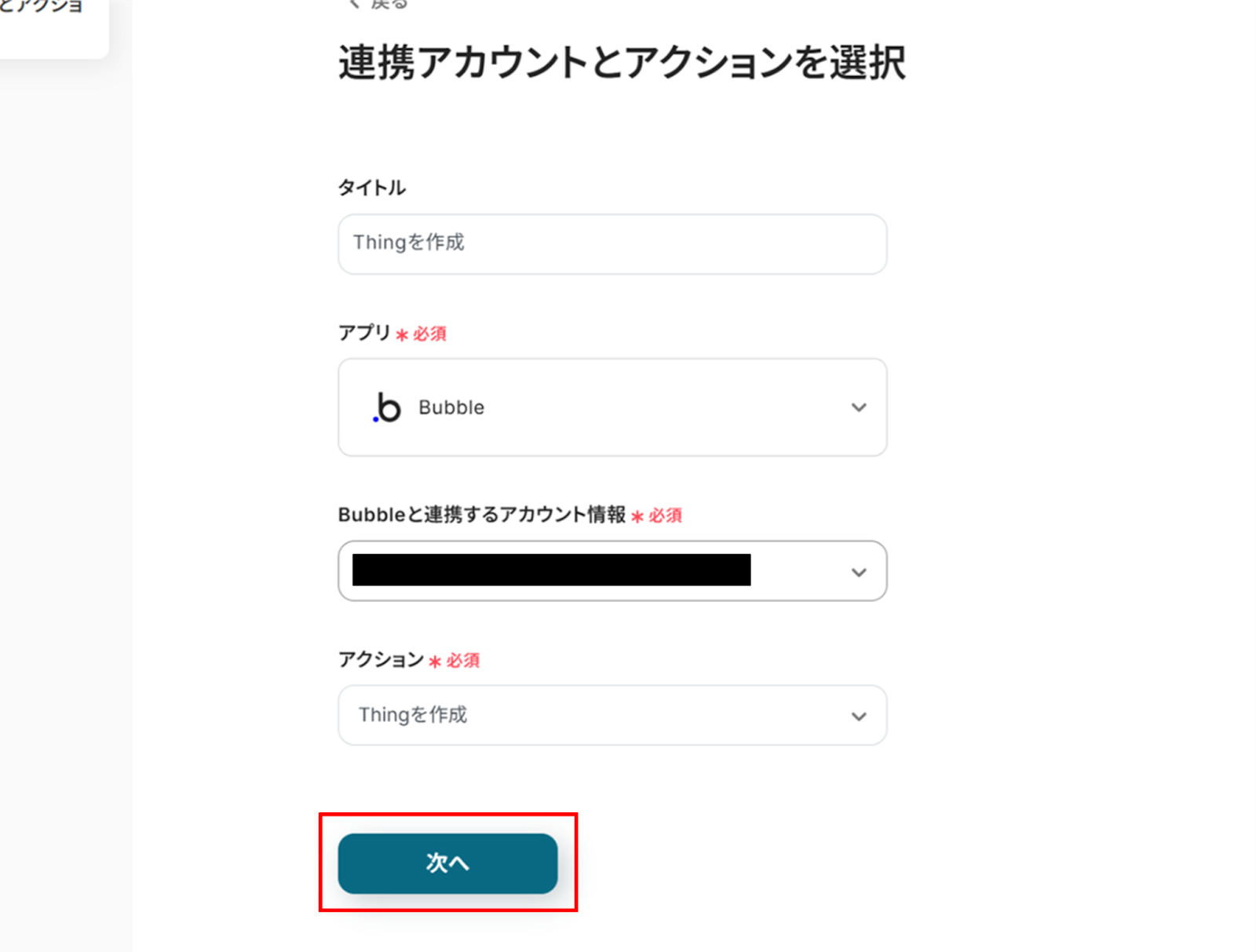
(3)「API接続設定」画面から、データタイプ名、フィールド名、値を入力します。
下の画像のように先ほど取得した値を使って入力をすることで、都度変更することなくSPIRALの情報を引用することができます!
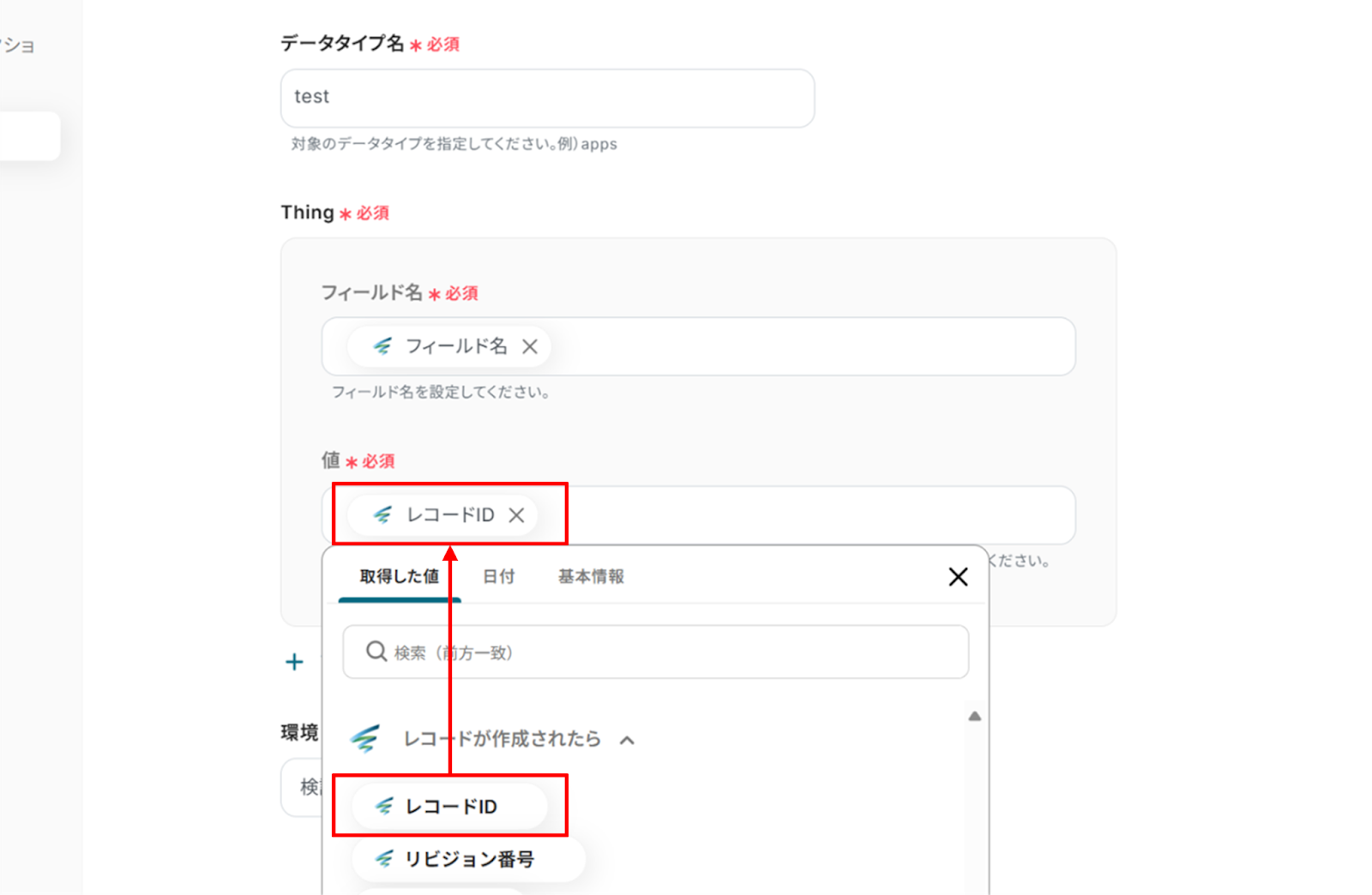
下へ進み、プルダウンから検証環境もしくは本番環境にするかを選択します。
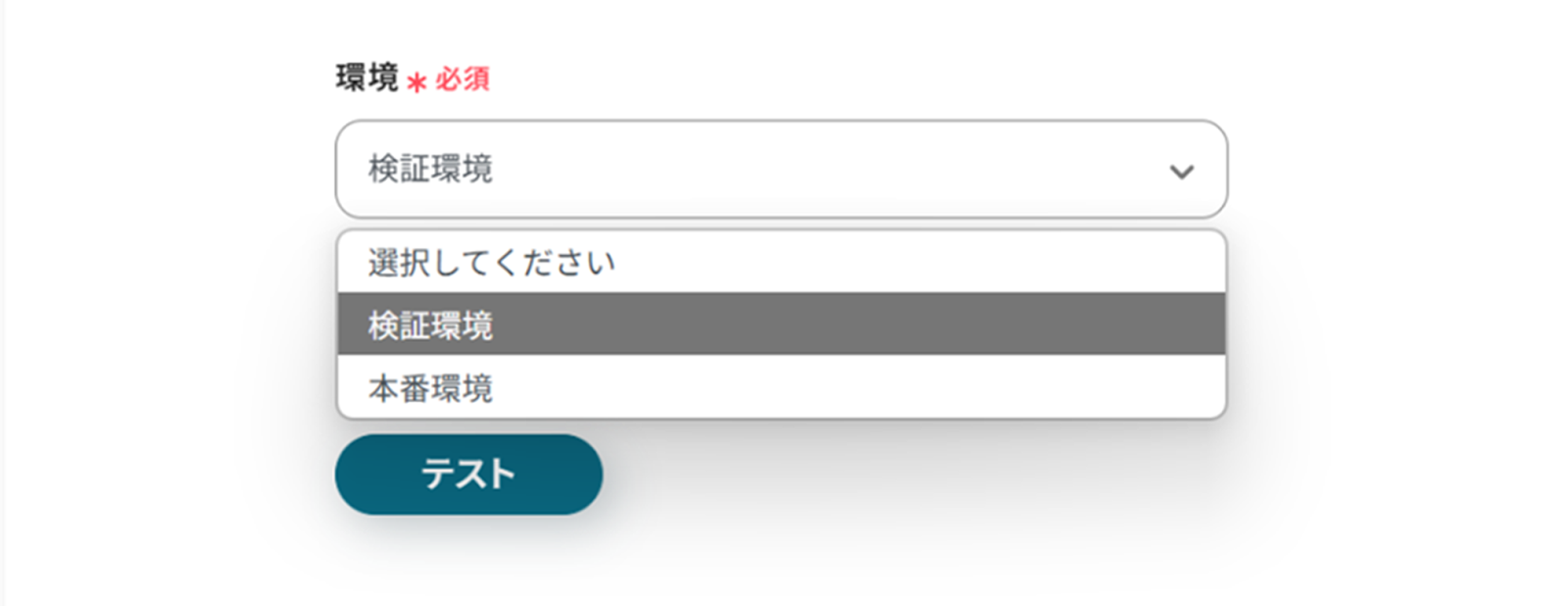
入力が終わったら「テスト」をクリックし、エラーが発生しなければ「保存する」をクリックします。
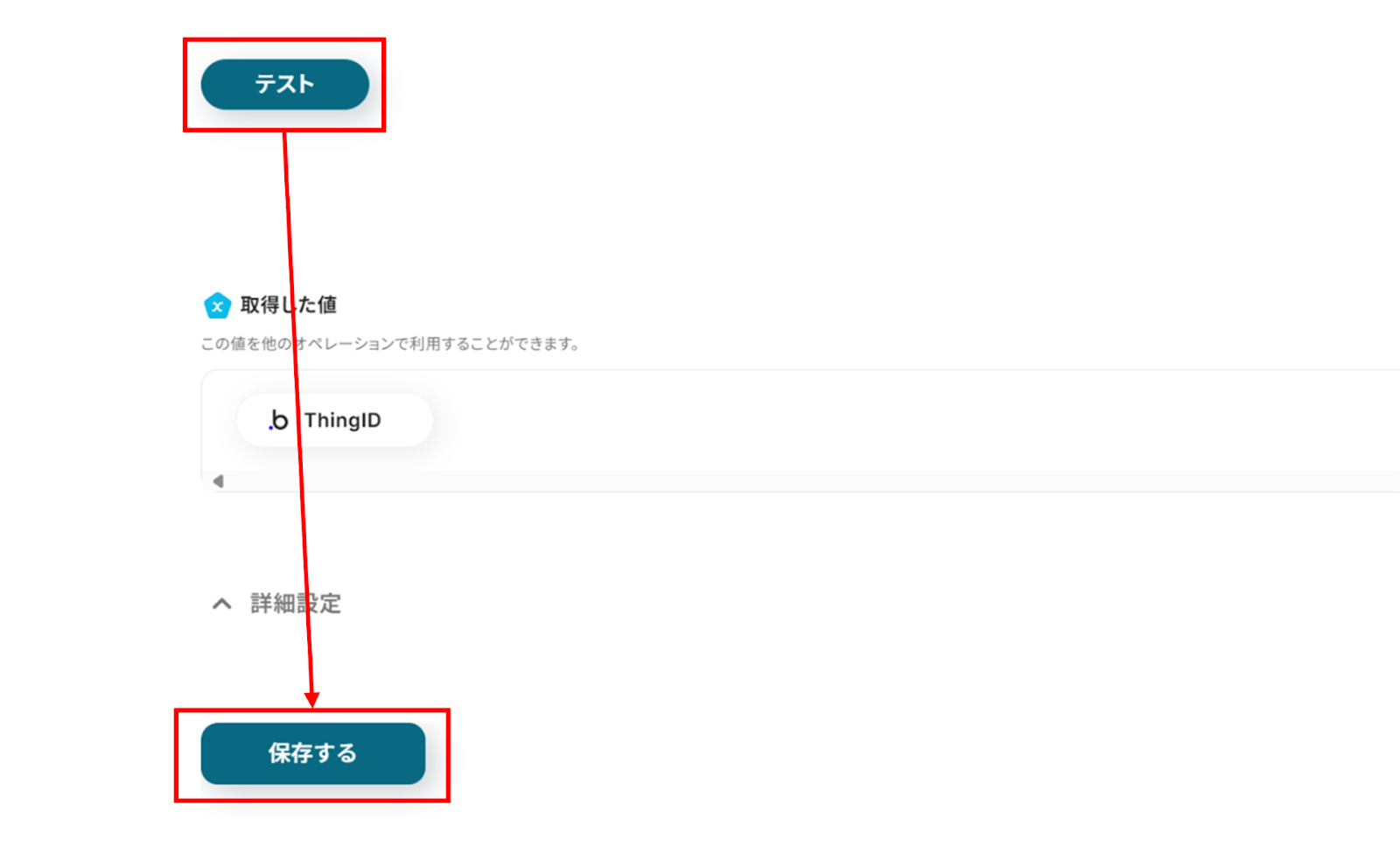
ステップ5:トリガーをONに設定しフロー稼働の準備完了
お疲れ様でした!これですべての設定が完了です。
設定が完了すると以下のようなメニューが表示されるので、トリガーをONにします。
実際にフローボットを起動して、SPIRALにレコードが追加されたら、BubbleにThingが作成されているか確認してみてくださいね!
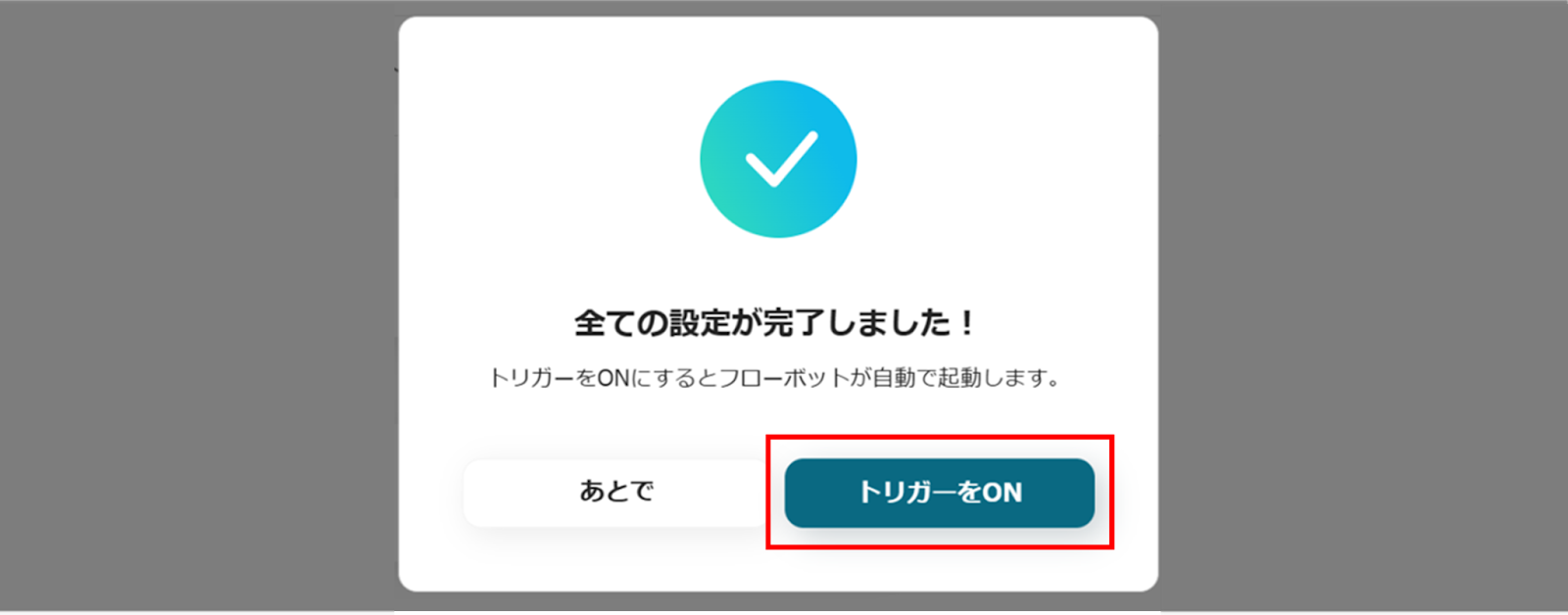
BubbleのデータをSPIRALに連携したい場合
今回はSPIRALからBubbleへデータを連携する方法をご紹介しましたが、逆にBubbleからSPIRALへのデータ連携を実施したい場合もあるかと思います。
その際は、下記のテンプレートも併せてご利用ください!
BubbleにThingが作成されたら、SPIRALにレコードを追加する
Bubbleで開発したアプリケーション上で新しいデータ(Thing)が作成された際に、その情報を自動でSPIRALにレコードとして追加する連携です。
これにより、アプリケーション側で発生したデータを顧客管理DBであるSPIRALにリアルタイムで反映させ、手動でのデータ移行作業をなくし、情報の同期を常に保つことができます。
BubbleにThingが作成されたら、SPIRALにレコードを追加する
試してみる
■概要
「BubbleにThingが作成されたら、SPIRALにレコードを追加する」ワークフローは、Bubbleでのデータ登録作業を自動化します。
新しい情報がSPIRALにも自動反映されるため、管理の手間を減らせます。
■このテンプレートをおすすめする方
・Bubbleを利用してデータベース管理やWebアプリ開発を行っている方
・Bubbleで作成したデータ(Thing)をSPIRALにも登録し、情報を一元化したい方
・データの転記や管理作業を効率化し、ミスや手間を削減したい方
・SPIRALでデータ活用や配信、分析などを実施している方
・Bubbleで新たに追加された情報を、スピーディにSPIRALへ反映したい方
■注意事項
・Bubble、SPIRALのそれぞれとYoomを連携してください。
・トリガーは5分、10分、15分、30分、60分の間隔で起動間隔を選択できます。
・プランによって最短の起動間隔が異なりますので、ご注意ください。
Bubbleで特定条件に合うThingが作成されたら、SPIRALにレコードを追加する
Bubbleで作成されたThingの中から、特定の条件を満たすものだけを抽出し、SPIRALにレコードとして追加する自動化です。
例えば、Bubble上で「有料会員登録」が行われたThingのみをSPIRALの顧客リストに連携することで、対応が必要な重要なデータだけをSPIRALに集約し、効率的な顧客管理やアプローチを実現します。
Bubbleで特定条件に合うThingが作成されたら、SPIRALにレコードを追加する
試してみる
■概要
「Bubbleで特定条件に合うThingが作成されたら、SPIRALにレコードを追加する」ワークフローを利用すると、データ登録作業の一部を自動化できます。
条件を満たした場合、自動で外部システムに情報が追加されるため、管理の手間が減ります。
■このテンプレートをおすすめする方
・Bubbleを活用してデータ管理や業務アプリを構築している方
・Bubbleで条件に合ったデータ(Thing)の作成をきっかけに、外部システムへの連携を検討している方
・SPIRALを利用して顧客情報や案件管理などのレコード管理を行っている方
・手作業でデータ移行やレコード追加を行っており、工数やミスの発生に課題を感じている方
・データ登録や業務フローの自動化によって、業務をよりスピーディに回したいと考えている方
■注意事項
・Bubble、SPIRALのそれぞれとYoomを連携してください。
・トリガーは5分、10分、15分、30分、60分の間隔で起動間隔を選択できます。
・プランによって最短の起動間隔が異なりますので、ご注意ください。
・分岐はミニプラン以上のプランでご利用いただける機能(オペレーション)となっております。フリープランの場合は設定しているフローボットのオペレーションはエラーとなりますので、ご注意ください。
・ミニプランなどの有料プランは、2週間の無料トライアルを行うことが可能です。無料トライアル中には制限対象のアプリや機能(オペレーション)を使用することができます。
SPIRALやBubbleのAPIを使ったその他の自動化例
今回ご紹介した連携以外でも、BOXやSPIRALのAPIを活用してさまざまな業務を自動化することが可能です。
もし気になるものがあればぜひこちらもお試しになってみてください!
SPIRALを使った便利な自動化例
SPIRALに商品情報が登録されたらGoogle スプレッドシートやBASE、Shopifyに情報を自動登録できます。
また、TypeformやJotformでのフォームの回答をSPIRALに自動で登録することも可能です。
Jotformの回答をもとに、SPIRALでレコードを登録する
試してみる
■概要
このワークフローでは、Jotformの回答をもとにSPIRALでレコードを自動登録することが可能です。この自動化により、データの一貫性を保ちながら、漏れのない情報管理が可能となります。
Yoomを利用すると、プログラミング不要で簡単にアプリ同士を連携することができます。
■このテンプレートをおすすめする方
・Jotformを活用して顧客や社員からの情報を収集している方
・SPIRALを使用してデータベース管理やレコード作成を行っている担当者
・手動でのデータ転記に時間と労力をかけている業務担当者
・業務プロセスの自動化を検討しているチームリーダーやマネージャー
・データ入力ミスを防ぎたいと考えている管理者
■注意事項
・Jotform、SPIRALのそれぞれとYoomを連携してください。
・JotformのWebhook設定と最新回答取得方法は下記をご参照ください。
https://intercom.help/yoom/ja/articles/8105581
SPIRALに登録された情報をスプレッドシートにも連携する
試してみる
■概要
SPIRALに情報が登録されたら、自動的にGoogle スプレッドシートに連携するフローです。
Google スプレッドシート上でSPIRALに登録された情報を分析したり、そのままCSVを他システムにインポートすることが可能です。
■このテンプレートをおすすめする方
1.SPIRALの情報を分析する担当者
・マーケティング部門
・データアナリティスト など
2.SPIRALで集めた情報をCRMなどにインポートする必要がある方
・セールス部門
・マーケティング部門 など
■注意事項
・SPIRAL、Google スプレッドシートそれぞれとYoomを連携してください。
・トリガーは5分、10分、15分、30分、60分の間隔で起動間隔を選択できます。
・プランによって最短の起動間隔が異なりますので、ご注意ください。
・SPIRALのアウトプットはJSONPathから取得できます。詳細は下記をご参照ください。
https://intercom.help/yoom/ja/articles/5404443
SPIRALの商品情報をBASEに追加するフローです。
SPIRALの商品情報をShopifyに登録するフローです。
Typeformの回答をもとに、SPIRALでレコードを登録する
試してみる
■概要
このワークフローでは、Typeformの回答をもとにSPIRALでレコードを自動登録することが可能です。このワークフローを活用することで、データ入力の効率化と正確性の向上が期待できます。
Yoomを利用すると、プログラミング不要で簡単にアプリ同士を連携することができます。
■このテンプレートをおすすめする方
・Typeformを利用して顧客や社員からデータを収集しているが、手動でのデータ管理に時間がかかっている方
・データ入力時のヒューマンエラーを減らし、正確な情報管理を目指している担当者
・業務ワークフローの自動化を検討しており、SPIRALを活用したいと考えている企業のIT担当者
・Typeformと他のSaaSアプリを連携させて、業務プロセスを効率化したいと考えているチームリーダー
・データ管理の負担を軽減し、より戦略的な業務にリソースを集中させたい経営者
■注意事項
・Typeform、SPIRALのそれぞれとYoomを連携してください。
Bubbleを使った便利な自動化例
フォームの情報をもとにBubbleに登録したり、定期的に自動でBubbleでThingを作成することができます。
また、BubbleのThingの情報をGoogle スプレッドシートに追加したり、Slackに通知することも可能です。
入力フォームの情報を基にBubbleに自動で登録するフローです。
BubbleでThingが作成されたらGmailでメールを通知する
試してみる
BubbleでThingが作成されたらGmailでメールを通知するフローです。
HubSpotのフォームで回答された内容をBubbleに登録する
試してみる
HubSpotのフォームで回答された内容をBubbleに登録するフローです。
Bubbleで特定のThingが作成されたら、Google スプレッドシートに追加する
試してみる
■概要
「Bubbleで特定のThingが作成されたら、Google スプレッドシートに追加する」ワークフローは、Bubble上で新しいデータが登録された際に、BubbleのAPIを活用してスムーズにスプレッドシートへ転記する業務ワークフローです。
手入力の手間を減らし、二重入力ミスを防ぎたいときに役立ちます。
■このテンプレートをおすすめする方
・Bubbleで顧客情報や注文情報を管理しつつ、集計や共有をGoogle スプレッドシートで行いたい方
・Google スプレッドシートに手作業でコピペしているBubble開発者やチームメンバー
・BubbleのAPIを使った自動化に初めてチャレンジするエンジニアや担当者
・業務フローをすぐに整備してチーム全体で共有したいプロジェクトマネージャー
・データ誤入力や取りこぼしを減らして効率化を図りたい現場リーダー
■注意事項
・Bubble、Google スプレッドシートのそれぞれとYoomを連携してください。
・トリガーは5分、10分、15分、30分、60分の間隔で起動間隔を選択できます。
・プランによって最短の起動間隔が異なりますので、ご注意ください。
・分岐はミニプラン以上のプランでご利用いただける機能(オペレーション)となっております。フリープランの場合は設定しているフローボットのオペレーションはエラーとなりますので、ご注意ください。
・ミニプランなどの有料プランは、2週間の無料トライアルを行うことが可能です。無料トライアル中には制限対象のアプリや機能(オペレーション)を使用することができます。
・BubbleのアウトプットはJSONPathから取得できます。詳細は下記をご参照ください。
https://intercom.help/yoom/ja/articles/5404443
BubbleでThingが作成されたら、Slackに通知する
試してみる
BubbleでThingが作成されたら、Slackのチャンネルに通知するフローです。
まとめ
この記事では、SPIRALとBubbleを連携してデータ入力を自動化する方法についてご紹介しました。
この連携を実現することで、これまで手作業で行っていたSPIRALとBubble間のデータ転記作業から解放され、入力ミスや転記漏れといったヒューマンエラーを未然に防ぐことが期待できます。
これにより、担当者は常に正確な情報に基づいてスピーディーに業務を進められ、本来注力すべきコア業務に集中できる環境が整いやすくなるでしょう!
今回ご紹介したような業務自動化は、ノーコードツールの「Yoom」を活用することで、プログラミングの知識がない方でも、まるでブロックを組み合わせるかのような直感的な操作で簡単に構築できます。
もしSPIRALやBubbleに関連する業務の自動化に少しでも興味を持っていただけたなら、ぜひこちらから無料登録して、Yoomがもたらす業務効率化を体験してみてください!
関連記事:【簡単設定】SPIRALのデータをZoomに自動的に連携する方法
よくあるご質問
Q:既存レコードが更新された場合も同期できますか?
A:はい、可能です。
今回ご紹介したテンプレートはトリガーアクションに「レコードが作成されたら」が設定されていましたが、「レコードが作成・更新されたら」に変更し分岐を追加することで更新のみを同期することも可能です。
分岐はミニプラン以上でご利用いただけます。フリープランで利用するとエラーになってしまうのでご注意ください。分岐について詳しく知りたい方はこちらをご覧ください。
Q:連携が失敗した場合の通知や対処法はありますか?
A:連携が失敗した場合は、Yoomにご登録いただいているメールアドレスへ通知が届きます。通知内にエラー原因について記載されておりますのでご確認ください。
また対処方法についてお困りの際はヘルプページまたは、エラー時の対応方法についてをご確認ください。サポート窓口もご利用いただけます。
Q:一度に大量のデータが発生した場合の処理はどうなりますか?
A:一度に大量のデータが発生し一定時間内に50件以上起動した場合は、フローボットが保留状態となります。保留となったフローボットはプロジェクトの保留中から確認できます。詳しくはこちらをご覧ください。